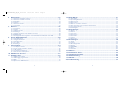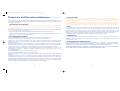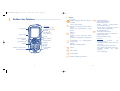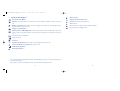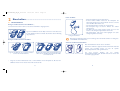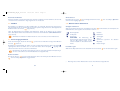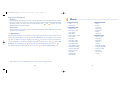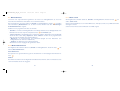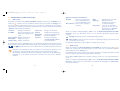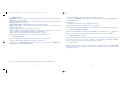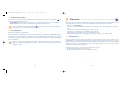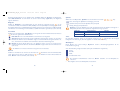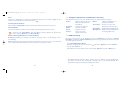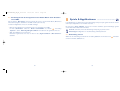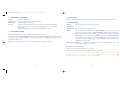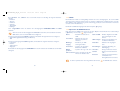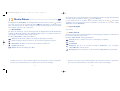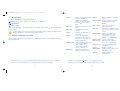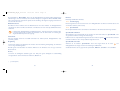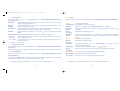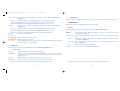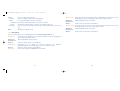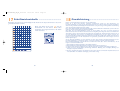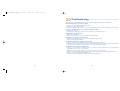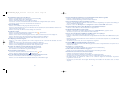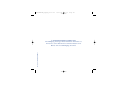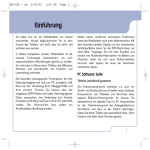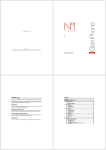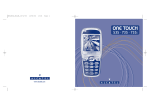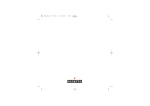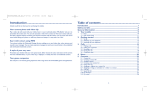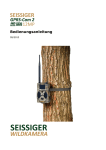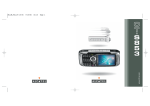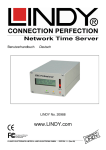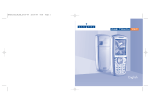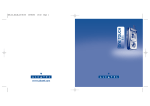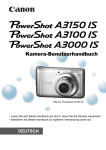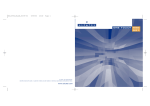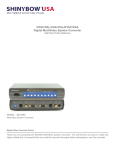Download 7 Kamera - Telefonguru
Transcript
TH3VODAFONE_UM_DE_19-07-04 19/07/04 12:13 Page 1 Einführung ............................................................ Sie haben ein Alcatel Mobiltelefon erworben. Alcatel wünscht Ihnen damit viel Freude und Zufriedenheit. Mit integrierter Kamera: Für Fotos und Videoclips Nehmen Sie mit dem Mobiltelefon einen Videoclip mit Ton auf und speichern Sie ihn im Media-Album ab. Inhalt ...................................................................... Einführung ........................................................................................................1 Sicherheit und Vorsichtsmaßnahmen ............................................................5 Allgemeine Informationen ..............................................................................8 1. Aufbau des Telefons....................................................................................9 1.1 Tasten ............................................................................................................................................................10 1.2 Symbole am Display ....................................................................................................................................11 Der Clip kann sowohl zur persönlichen Gestaltung Ihres Bildschirms verwendet als auch einem Eintrag in den Kontaktlisten zugewiesen werden. Er wird immer dann abgespielt, wenn ein Anruf von dem Teilnehmer eingeht. Die Zoom-Funktion und Tonaufzeichnung beim Fotografieren oder die Verschönerung der Fotos durch Einrahmung und kleine Aufkleber (einfache Handhabung) werden auch Sie schnell begeistern. 2. Einschalten ................................................................................................13 Lassen Sie Farben sprechen 3. Anrufoptionen ..........................................................................................16 Mit der neuen MMS-Technologie können Sie Textnachrichten mit Bild, Ton und Videoclips versenden. Auf diese Weise verleihen Sie, mit den im Telefon enthaltenen oder herunter geladenen Multimedia-Inhalten, Ihren Nachrichten mehr Ausdruck. Ganz Ihrem Stil angepasst Gestalten Sie Ihr Telefon ganz persönlich. Wählen Sie eine Farbe oder ein Motiv aus der integrierten Bibliothek aus und entscheiden Sie sich für einen Videoclips, ein Hintergrundbild und eine Melodie aus dem reichhaltigen Angebot an Multimedia-Inhalten. Unterhaltende Spiele Erleben Sie eine ganz neue Spielerfahrung mit der breiten Auswahl an herunterladbaren Spielen und Anwendungen. 1 2.1 Inbetriebnahme ..............................................................................................................................................13 2.2 Einschalten des Telefons..............................................................................................................................15 2.3 Ausschalten des Telefons ..........................................................................................................................15 3.1 3.2 3.3 3.4 3.5 Anruf tätigen ................................................................................................................................................16 Mailbox ............................................................................................................................................................17 Anruf entgegennehmen................................................................................................................................17 Während dem Telefonieren ......................................................................................................................18 Konferenz ......................................................................................................................................................19 4. Menü ..........................................................................................................20 5. Kontakt ......................................................................................................22 5.1 5.2 5.3 5.4 5.5 5.6 5.7 5.8 5.9 5.10 5.11 Kontakte ........................................................................................................................................................22 Eintrag in der Kontaktliste erstellen.........................................................................................................23 Verfügbare Funktionen.................................................................................................................................24 Neue Kontaktliste einrichten ....................................................................................................................25 Spracherkennung ..........................................................................................................................................25 Rufton einer Kontaktliste zuweisen..........................................................................................................25 Symbol, Animation oder Videoclip einem Eintrag zuweisen ..............................................................26 Ruflisten ..........................................................................................................................................................26 Kurzwahl-Liste ..............................................................................................................................................27 Meine Rufnummern ......................................................................................................................................27 Mein e-mail......................................................................................................................................................28 2 TH3VODAFONE_UM_DE_19-07-04 19/07/04 12:13 Page 3 6. Nachrichten ..............................................................................................29 6.1 6.2 6.3 6.4 6.5 6.6 12. Media Album ............................................................................................61 Nachrichten empfangen und lesen ............................................................................................................30 Nachrichten erstellen und senden ............................................................................................................33 Eingabehilfe......................................................................................................................................................37 Parameter........................................................................................................................................................38 Nachrichten löschen ....................................................................................................................................41 Speicherplatz ..................................................................................................................................................41 12.1 12.2 12.3 12.4 12.5 12.6 12.7 12.8 7. Kamera ......................................................................................................42 7.1 7.2 7.3 7.4 7.5 7.6 7.7 Fotografieren ..................................................................................................................................................42 Fotoserie ........................................................................................................................................................43 Aufnahme mit Ton ......................................................................................................................................43 Einstellungen ..................................................................................................................................................44 Verfügbare Funktionen nach Aufnahme des Fotos ..............................................................................48 Bildbearbeitung ..............................................................................................................................................48 Direktzugriff auf das Fotografieren oder Media-Album beim Erstellen einer MMS......................49 13. Anwendungen ..........................................................................................66 13.1 13.2 13.3 13.4 13.5 13.6 13.7 8. Spiele & Applikationen ............................................................................50 8.1 8.2 8.3 8.4 8.5 Anwendung starten ......................................................................................................................................50 Verfügbare Funktionen ................................................................................................................................51 Anwendung laden ..........................................................................................................................................51 Java™ Push ....................................................................................................................................................52 Einstellungen ..................................................................................................................................................52 Terminplaner aufrufen..................................................................................................................................54 Termin erstellen und Alarm einstellen ....................................................................................................55 ToDo einrichten ............................................................................................................................................55 Terminplaner konfigurieren ........................................................................................................................55 Mehr über Ihren Terminplaner..................................................................................................................56 10. SIM-Karten-Services ................................................................................57 11. Vodafone live!............................................................................................58 11.1 11.2 11.3 11.4 WAP-Browser aufrufen ..............................................................................................................................58 WAP-Zugang programmieren ....................................................................................................................58 GRPS ................................................................................................................................................................60 Optionen des WAP-Browsers ..................................................................................................................60 3 Alarme..............................................................................................................................................................66 Rechner............................................................................................................................................................66 Umrechner......................................................................................................................................................67 Sprachmemo ..................................................................................................................................................67 Soundmaker ....................................................................................................................................................68 Infrarot ............................................................................................................................................................69 Alarm-Liste......................................................................................................................................................69 14. Einstellungen ............................................................................................70 14.1 14.2 14.3 14.4 14.5 14.6 14.7 9. Terminplaner ............................................................................................54 9.1 9.2 9.3 9.4 9.5 Meine Bilder....................................................................................................................................................61 Spiele & Applikationen ................................................................................................................................62 Meine Sounds ................................................................................................................................................62 Meine Videos ..................................................................................................................................................63 Bild, Ton und Videos verwalten ................................................................................................................63 Neue Videoclips, Fotos und Sounds herunterladen ............................................................................65 Unterstützte Formate ..................................................................................................................................65 Schnellzugriff ..................................................................................................................................................65 15. 16. 17. 18. 19. 20. Profile ...............................................................................................................................................................70 Telefon .............................................................................................................................................................75 Einstellungen Rufe ........................................................................................................................................77 Zubehör ..........................................................................................................................................................81 WAP/GPRS ....................................................................................................................................................82 Netz..................................................................................................................................................................82 Sicherheit ........................................................................................................................................................83 Ruflisten ....................................................................................................85 PC-Software Suite....................................................................................86 Schriftzeichentabelle ..............................................................................87 Gewährleistung ........................................................................................88 Zubehör ....................................................................................................90 Problemlösung..........................................................................................92 4 TH3VODAFONE_UM_DE_19-07-04 19/07/04 12:13 Page 5 Sicherheit und Vorsichtsmaßnahmen ................ Bevor Sie Ihr Telefon in Betrieb nehmen, sollten Sie dieses Kapitel aufmerksam durchlesen. Der Hersteller haftet nicht für die Folgen einer unsachgemäßen Handhabung des Telefons oder einer Anwendung, die den in diesem Handbuch enthaltenen Anweisungen widerspricht. • SICHERHEIT IM FAHRZEUG: Studien haben unlängst ergeben, dass der Gebrauch eines Mobiltelefons beim Autofahren eine erhöhte Unfallgefahr darstellt. Das gilt auch für den Einsatz einer Freisprechanlage (Car Kit, Headset). Daher sollte der Fahrer das Telefon nur bei geparktem Fahrzeug benutzen. Die Strahlung des Telefons kann den Betrieb von elektronischen Systemen im Fahrzeug wie Antiblockiersystem ABS, Airbag, usw. stören. Beachten Sie daher folgende Auflagen: - Legen Sie das eingeschaltete Telefon niemals auf der Instrumententafel oder im Bereich des Airbags ab. - Lassen Sie von Ihrem Kfz-Hersteller oder seinem Vertragshändler die ordnungsgemäße Abschirmung dieser Systeme bestätigen, bevor Sie das Telefon im Fahrzeug benutzen. • PRIVATSPHÄRE: Bei der Aufnahme von Fotos und Tonaufzeichnung mit dem Mobiltelefon sind die geltenden Vorschriften und Gesetze des jeweiligen Landes strikt einzuhalten. Gemäß den geltenden Gesetzen in Ihrem Land kann jede Aufnahme, Wiedergabe oder Verbreitung von Bild und Sprache oder anderen persönlichen Attributen ohne ausdrückliche Genehmigung untersagt sein und einen Eingriff in die Privatsphäre der Person bedeuten. Die Einholung der nötigen Genehmigung zur Aufnahme von Bildern und Aufzeichnung von privaten oder vertraulichen Gesprächen sowie deren Verwendung unterliegt allein der Verantwortung des Benutzers. Der Hersteller bzw. Verkäufer (oder Betreiber) haftet in keinem Fall bei Zuwiderhandlung. • AKKU: Bevor Sie den Akku aus dem Telefon entnehmen, muss das Telefon ausgeschaltet werden. Für den Akku sind folgende Vorsichtsmaßnahmen zu beachten: Versuchen Sie nicht, den Akku zu öffnen (er enthält chemische Substanzen, die zu Verätzungen führen können). Bohren Sie kein Loch in den Akku und verursachen Sie keinen Kurzschluss, werfen Sie den Akku nicht ins Feuer oder in den Hausmüll und setzen Sie ihn keinen Temperaturen über 60°C aus. Der Akku ist unter Beachtung der geltenden Umweltschutzvorschriften zu entsorgen. Der Akku darf nicht zweckentfremdet werden. Verwenden Sie keine beschädigten Akkus oder Akkus, die nicht von Alcatel empfohlen wurden. • LADEGERÄTE: • BETRIEBSBEDINGUNGEN: Gehen Sie sorgfältig mit dem Telefon um und bewahren Sie es in sauberer, staubfreier Umgebung auf. Schalten Sie das Telefon aus, bevor Sie ein Flugzeug betreten. Sie machen sich sonst strafbar. Schalten Sie das Telefon nicht in Krankenhäusern ein, außer in Bereichen, die für diesen Zweck vorgesehen sind, falls vorhanden. Wie auch andere elektrische Geräte können die Mobiltelefone den Betrieb von elektrischen und elektronischen Einrichtungen stören. Wenn das Telefon eingeschaltet ist, sollte es mindestens 15 cm von einer medizinischen Prothese (z.B. Herzschrittmacher, Hörgeräte, Insulinpumpe, usw.) entfernt sein. Bitte halten Sie das Telefon während des Telefonierens nicht auf der Seite an das Ohr auf der sich der Herzschrittmacher oder die Hörhilfe befindet (wenn nur eine Hörhilfe vorhanden ist). Schalten Sie das Telefon nicht in der Nähe von ausströmenden Gasen oder brennbaren Flüssigkeiten ein. Beachten Sie die Anweisungen für den Einsatz in Tanklagern, Tankstellen, Chemiewerken sowie an allen anderen Orten, an denen Explosionsgefahr besteht. Lassen Sie Kleinkinder das Telefon nicht unbeaufsichtigt benutzen. Versuchen Sie nicht, Ihr Telefon zu öffnen oder selbst zu reparieren. Nehmen Sie den Headset ab, wenn Sie im Freisprechmodus telefonieren, da die erhöhte Lautstärke am Ohr zu Hörschäden führen kann. Der Betrieb des Telefons ist nur mit den von Alcatel vorgesehenen und mit Ihrem Modell kompatiblen Akkus, Ladegeräten und Zubehörteilen zulässig (siehe Seite 90); Alcatel übernimmt andernfalls keine Haftung. Setzen Sie Ihr Telefon keinen widrigen Bedingungen (Feuchtigkeit, Regen, sonstige Flüssigkeiten, Staub, Seeluft, usw.) aus. Die vom Hersteller empfohlene Einsatztemperatur für das Telefon liegt zwischen -10°C und +55°C. Bei über+55°C ist es möglich, dass das Display schlecht lesbar ist; derartige Störungen sind jedoch nur vorübergehend und nicht schwerwiegend. 5 Die Netzladegeräte sind für den Einsatz bei einer Raumtemperatur von 0 - 40°C ausgelegt. Die Ladegeräte für das Mobiltelefon erfüllen die Sicherheitsnorm für Informationsverarbeitungsgeräte und Büromaschinen und dürfen nicht zweckentfremdet werden. • ELEKTROMAGNETISCHE WELLEN: Bevor ein Mobiltelefon in den Verkauf gelangen darf, muss der Hersteller die Einhaltung der internationalen Richtlinien (ICNIRP) oder der europäischen Direktive 1999/5/EC (R&TTE) nachweisen. Der Schutz der Gesundheit und die Sicherheit des Benutzers und anderer Personen bilden einen wesentlichen Aspekt dieser Richtlinien und Direktiven. DIESES MOBILTELEFON ERFÜLLT SOWOHL DIE INTERNATIONALEN WIE AUCH DIE EUROPÄISCHEN RICHTLINIEN IN BEZUG AUF DIE EINWIRKUNG ELEKTROMAGNETISCHER FELDER. 6 TH3VODAFONE_UM_DE_19-07-04 19/07/04 12:13 Page 7 Das Mobiltelefon ist ein Funksender und -empfänger. Bei der Entwicklung und Herstellung des Geräts wurde auf Einhaltung der von der Internationalen Kommission zum Schutz vor nichtionisierender Strahlung (ICNIRP) (1) und vom Europäischen Rat (Empfehlung 1999/519EWG) (2) für die Bevölkerung empfohlenen Grenzwerte für Funkfrequenzen (RF) geachtet. Die Grenzwerte wurden von unabhängigen Expertengruppen anhand von genauen und ordnungsgemäß durchgeführten wissenschaftlichen Beurteilungen festgelegt. Bei der Festlegung der Grenzwerte wurden zudem hohe Sicherheitsmargen gelassen, um allen Benutzern - unabhängig von Alter und Gesundheit - völlige Sicherheit zu gewährleisten. Der wichtigste Bewertungsparameter zur Festlegung der Aussetzungsgrenze der Funkstrahlung für Mobiltelefone ist die sog. „SAR” (Specific Absorption Rate). Der vom Europäischen Rat oder von der ICNIRP empfohlene SAR-Grenzwert beträgt durchschnittlich 2,0 Watt/kg auf 10 g Gewebe des Menschen. Es wurden Tests unter Standard-Einsatzbedingungen, die von den geltenden Spezifikationen vorgegeben wurden, bei der maximalen Sendeleistung des Telefons für alle Frequenzbereiche durchgeführt. Die SAR wurde zwar bei Höchstleistung geprüft, im täglichen Einsatz des Telefons aber liegen die Leistungswerte meist weit unter den bei den Tests erzielten Höchstwerten. Das Mobiltelefon ist so ausgelegt, dass nur die zur Herstellung einer Netzverbindung unbedingt benötigte Leistung verwendet wird, d.h. je näher Sie einer Basisstation sind, desto niedriger ist die benötigte Leistung und somit die SAR des Mobiltelefons. Der geprüfte SAR-Höchstwert für dieses Mobiltelefon beträgt gemäß den Richtlinien bei Einsatz nah am Ohr XXX W/kg. Auch wenn bei den verschiedenen Mobiltelefonen und unterschiedlichen Einsatzsituationen die SAR-Werte voneinander abweichen können, so werden doch immer die geltenden internationalen Grenzwerte und EU-Empfehlungen für den Funkfrequenz-Aussetzungswerte eingehalten. Allgemeine Informationen .................................. Das Telefon ist mit einer integrierten Antenne ausgestattet. Um eine optimale Kommunikation und Einsatzqualität zu erhalten, darf diese Antenne nicht berührt oder beschädigt werden (siehe Seite 14). Diebstahlschutz Die Weltgesundheitsorganisation (WHO) bestätigt folgendes: „Nach den gegenwärtig vorliegenden wissenschaftlichen Erkenntnissen besteht keine Notwendigkeit für besondere Vorsichtsmaßnahmen bei der Nutzung von Mobiltelefonen. Jeder Einzelne kann selbst bestimmen, ob er seine Hochfrequenzexposition oder die seiner Kinder begrenzen möchte, indem er die Länge der Anrufe einschränkt oder „Freisprecheinrichtungen” [oder das Headset] nutzt, um die Mobiltelefone von Kopf und Körper fern zu halten” (Nr. 193). Zusätzliche Informationen über elektromagnetische Felder und die Gesundheit können auf der Website der WHO: http://www.who.int/peh-emf eingesehen werden. (1) (2) Die Auflagen der Richtlinie ICNIRP gelten in folgenden Ländern: Mittelamerika (außer Mexiko), Südamerika, Nordafrika, Südafrika, asiatischer Pazifikbereich (außer in Taiwan und Korea), Australien. Die EWG-Empfehlung 1999/519/EWG gilt in folgenden Ländern: Westeuropa, Osteuropa, Israel. 7 • Internet-Adresse: www.alcatel.com - WAP-Adresse: wap.alcatel.com • Alcatel-Hotline: siehe Broschüre „Alcatel-Services” (Gebühren des Anrufs gemäß den in dem entsprechenden Land geltenden Tarifen). An electronic version of this user guide is available in English and other languages according to availability on our Alcatel Server: www.alcatel.com Das Mobiltelefon ist ein Funkempfänger und Funksender, das in GSM-Funknetzen in den Frequenzbereichen von 900 MHz, 1800 MHz und 1900 MHz eingesetzt werden kann. Die -Kennzeichnung bestätigt, dass das Produkt der Richtlinie 1999/5/EWG (R&TTE) der Europäischen Union entspricht und dass die Zubehörteile die geltenden Richtlinien der Europäischen Gemeinschaft erfüllen. Die vollständige Konformitätsbescheinigung für das Telefon kann im Website ww.alcatel.com eingesehen werden. Das Mobiltelefon kann anhand seiner IMEI-Nummer (Seriennummer Ihres Telefons) identifiziert werden. Die Nummer finden Sie auf dem Etikett auf der Verpackung und im Telefonspeicher. Beim ersten Einsatz sollten Sie die Nummer durch Drücken der Tasten , , , , abrufen, diese notieren und sorgfältig aufbewahren; die Nummer ist bei Diebstahl der Polizei und Ihrem Netzbetreiber zu melden. Mit dieser Nummer kann das Mobiltelefon ganz gesperrt werden, so dass es - auch bei Auswechseln der SIMKarte nicht mehr benutzt werden kann. Januar 2004 8 TH3VODAFONE_UM_DE_19-07-04 1 19/07/04 12:13 Page 9 1.1 Tasten Aufbau des Telefons ...................................... Steuertaste: Menü/OK-Taste SIM-Karten-Services Kontakte Posteingang Terminplaner 2 Seitentasten Linker Softkey Kamera Abheben/Anrufen Ruflisten Spracherkennung Rechter Softkey Ein-/Abschalten Auflegen Mailbox Löschen Zurück Zeichentabelle Vibration Tastatur sperren/freigeben Bearbeitungsmodus Steuertaste Funktion bestätigen (OK durch Druck in der Mitte) Löschen (kurzer Druck) Zurück zum vorherigen Bildschirm (kurzer Druck) Zurück zum Anfangsbildschirm (langer Druck) Abheben Anrufen Anrufliste einsehen (Rückrufen) (kurzer Druck) Spracherkennung aktivieren (langer Druck) Ein-/Abschalten am Anfangsbildschirm (langer Druck) Auflegen Zurück zum Anfangsbildschirm Kamera Linker Softkey Rechter Softkey Mobilbox aufrufen (langer Druck) 9 10 Am Anfangsbildschirm: Tastatur sperren/freigeben Im Bearbeitungsmodus: - Kurzer Druck: Großbuchstaben, Kleinbuchstaben, Zahlen - Langer Druck: Umschalten zwischen Normalmodus und Eingabehilfe Am Anfangsbildschirm: - Kurzer Druck: Nr. wählen - Langer Druck: Vibration ein-/ausschalten Im Bearbeitungsmodus: Schriftzeichentabelle aufrufen Seitentasten: - Lautstärke einstellen (am Anfangsbildschirm) - Fotografieren (kurzer Druck nach unten oder oben) - Fotoserie (langer Druck nach oben) - Foto mit Ton (langer Druck nach unten) - Lautstärke während eines Anrufs einstellen - Menü durchblättern TH3VODAFONE_UM_DE_19-07-04 1.2 Symbole am Display 19/07/04 12:13 Page 11 (1) Tastatursperre Ladezustand des Akkus Roaming in Ihrem Heimatnetz Vibration: Ihr Telefon vibriert, ohne Rufton und ohne Tonsignal, Ausnahme: Alarme (siehe Seite 71) Infrarot: Infrarot-Verbindung aktiviert Rufton abgeschaltet: Kein Rufton und kein Tonsignal; die Vibration ist ebenfalls abgeschaltet Ausnahme: Alarme (siehe Seite 71) Download aktiv / es wird gerade eine MMS empfangen GPRS aktiviert Es wird gerade eine MMS gesendet Ungelesene Nachrichten Nachrichtenliste (SMS, MMS) voll: Es können keine weiteren SMS oder MMS mehr gespeichert werden. Rufen Sie die Nachrichtenliste auf und löschen Sie mindestens eine Nachricht (siehe Seite 41) Neue Nachricht in der Mobilbox Verpasste Anrufe WAP-Alarm Anrufumleitung aktiviert: Ihre Anrufe werden umgeleitet (siehe Seite 77) Timer oder Wecker programmiert (siehe Seite 66) Netzempfangsqualität Günstige Tarifzonen (2). (1) (2) Die in dieser Anleitung dargestellten Symbole und Abbildungen dienen nur zu Informationszwecken und sind nicht bindend. Bitte fragen Sie bei Ihrem Netzbetreiber nach, ob dieser Dienst bereitgestellt wird. 11 12 TH3VODAFONE_UM_DE_19-07-04 19/07/04 12:13 Page 13 Laden des Akkus 2 Einschalten...................................................... • Ein kurzer Signalton zeigt den Ladebeginn an. • Es kann mehrere Minuten dauern, bis das Ladesymbol den Ladevorgang anzeigt und ein leichtes Pfeifen zu hören sein wird, wenn der Akku stark entladen war. • Den Telefonladestecker vorsichtig ein- und ausstecken. • Das Ladesymbol zeigt erst nach 2 Minuten den exakten Ladezustand an. • Der Akku muss erst richtig eingelegt worden sein, bevor das Telefon an das Ladegerät angeschlossen werden darf. • Die Netzsteckdose sollte immer leicht zugänglich sein (keine Verlängerungskabel verwenden). 2.1 Inbetriebnahme Einlegen und Herausnehmen der SIM-Karte (1) 1 2 Um das Telefon benutzen zu können, muss zuerst die SIM-Karte eingelegt werden. 1 Legen Sie die SIM-Karte mit dem Chip nach unten ein und schieben Sie sie in die Aufnahme. Achten Sie darauf, dass die Karte bis zum Anschlag eingeschoben ist. 2 Ladegerät anschließen Das Gerät ist vollständig geladen, wenn die Anzeige nicht mehr blinkt. Es dürfen nur Ladegeräte von ALCATEL verwendet werden. Einlegen und Herausnehmen des Akkus Sicherheit und Vorsichtsmaßnahmen 2 2 1 Bitte das Mobiltelefon nicht am oberen Teil halten. 1 Das Telefon enthält eine eingebaute Antenne. Die Antenne darf nicht berührt oder beschädigt werden, da sonst die optimale Gesprächsqualität nicht mehr gewährleistet ist. Drücken Sie auf die graue Verriegelungstaste und öffnen Sie den Telefondeckel, lösen Sie den Akku und entnehmen ihn. Legen Sie den Akku ein; bis er einrastet; schieben Sie dann den Telefondeckel zu. (1) OK Für einen besseren Empfang und eine optimale Kommunikationsqualität sollte die Hand nicht auf den oberen Teil des Telefons gelegt werden. Fragen Sie bei Ihrem Netzbetreiber nach, ob Ihre SIM-Karte mit 3V kompatibel ist. Die alten 5VSIMKarten können in dem Telefon nicht mehr benutzt werden. 13 14 TH3VODAFONE_UM_DE_19-07-04 19/07/04 12:13 Page 15 Frontblende wechseln Frontblende hochklappen Neue Frontblende aufsetzen und einrasten Anrufoptionen ............................................ 3.1 Anruf tätigen 1 2 3 Wählen Sie die gewünschte Rufnummer und drücken Sie die Taste Auflegen drücken Sie erneut diese Taste . 1 Einen Eingabefehler können Sie mit der Taste 2 , um den Anruf zu starten. Zum korrigieren. 3 Zur Eingabe der Zeichen „+” oder „P” (Pause) drücken Sie lang auf die Taste Zeichen werden hierbei durchgeblättert: 0, +, P, •). 2.2 Einschalten des Telefons Drücken Sie einmal lang auf die Taste , bis das Telefon sich einschaltet, geben Sie bei Aufforderung den PIN-Code ein und bestätigen Sie diesen mit der Taste . Der Anfangsbildschirm wird angezeigt. Falls Sie Ihren PIN-Code nicht kennen oder vergessen haben, wenden Sie sich bitte an Ihren Netzbetreiber. Notieren Sie Ihren PIN-Code nicht in der Nähe des Telefons. Werden Nachrichten vom Netz angezeigt, können Sie mit der Taste durch Drücken der Taste zum Anfangsbildschirm zurückkehren. die Nachrichten durchblättern oder Während der Netzsuche erscheint das Symbol <<< - >>>. (Wurde Ihre SIM-Karte vom Netz nicht erkannt, erscheint ??? - ???; wenden Sie sich in diesem Fall an Ihren Netzbetreiber). Vom Anfangsbildschirm aus können Sie auch direkt auf die Demofunktion für Videoclips zugreifen: Wählen Sie hierzu das linke Symbol mit der Steuertaste aus. Auch ohne SIM-Karte können Sie auf diese Weise die Videoliste einsehen. 2.3 Ausschalten des Telefons Wechseln Sie zum Anfangsbildschirm und drücken Sie dann die Taste 15 (folgende Einen Notruf tätigen Für einen Notruf wählen Sie die 112 und drücken auf (bzw. die von Ihrem Netzbetreiber vorgegebene Notrufnummer), wenn Ihr Telefon auf ein Netz zugreifen kann. Der Notruf kann auch ohne eingelegte SIMKarte, ohne Eingabe des PIN-Codes und bei aktivierter Tastatursperre erfolgen. Anruf mit Vorwahl Durch einen langen Druck auf die Taste , bis das + erscheint, greifen Sie auf die „Vorwahl” zu. Zur Auswahl der gewünschten Vorwahl drücken Sie die Taste . • Um ins Ausland anzurufen, drücken Sie auf . Sobald die Landes- oder Städtevorwahl angezeigt wird, wählen Sie die Rufnummer des Gesprächspartners und können den Anruf starten. • Wenn Ihnen die Vorwahl bekannt ist, wechseln Sie auf das Symbol und geben die Vorwahl und Rufnummer direkt ein. • In einigen Unternehmen beginnen alle Rufnummern mit derselben Zahlenfolge. Mit der Funktion „Vorwahl” können Sie diesen gemeinsamen Teil der Rufnummer speichern und müssen dann nur noch die Nummer für die entsprechende Nebenstelle eintippen. Diese Vorwahlen müssen zuvor von Ihnen eingerichtet werden. (langer Druck). 16 TH3VODAFONE_UM_DE_19-07-04 19/07/04 12:13 Page 17 Automatischer Rückruf Anruf abweisen Wird diese Funktion vom Netz unterstützt (siehe Seite 79) und aktiviert, wird der Teilnehmer, den Sie nicht erreichen konnten, automatisch so lange angerufen, bis er erreicht wird. Durch Drücken der Taste oder zweimaliges Drücken der Taste wird der Anruf endgültig abgewiesen. 3.2 Mailbox 3.4 Während dem Telefonieren Die Mobilbox ist ein Netzdienst von Ihrem Netzbetreiber, der sicherstellt, dass Ihnen kein Anruf verloren geht: Sie funktioniert wie ein Anrufbeantworter und kann jederzeit eingesehen werden. Zum Zugriff auf die Mobilbox drücken Sie die Taste (langer Druck). Verfügbare Funktionen Während des Gesprächs können Sie durch Drücken der Taste SMS-Nachrichten, usw. zugreifen ohne den Anruf zu verlieren. Sollte die Zugangsnummer zur Mobilbox nicht funktionieren, wählen Sie die Nummer, die Sie erhalten haben. Zum späteren Ändern dieser Rufnummer verwenden Sie die Menüfunktion „Meine Rufnummern” (siehe Seite 27). Zum Einsatz der Mobilbox im Ausland wenden Sie sich vor der Reise an Ihren Netzbetreiber. 3.3 Anruf entgegennehmen Wenn ein Anruf eingeht, drücken Sie die Taste der Taste wieder auf. , sprechen mit dem Teilnehmer und legen durch Drücken Bei Eingang eines Anrufs klingelt das Telefon erst leise und dann zunehmend lauter. Wenn das Symbol angezeigt wird, vibriert das Telefon, aber es ertönt kein Rufton. Wenn das Symbol angezeigt wird, vibriert das Telefon nicht und es ertönt auch kein Rufton. oder des Softkeys „Optionen” auf die Kontakte, den Terminplaner, die Ruf wird gehalten Kontakte Im Gespräch Nachrichten Freisprechen ACHTUNG: Bei Aktivierung des Freisprechmodus darf das Telefon nicht zu nahe ans Ohr gehalten werden, da die erhöhte Lautstärke zu Hörschäden führen könnte. Terminplaner Services (1) Sprachmemo (Speichern des aktuellen Gesprächs) Notizen anzeigen Lautstärke regeln Während des Gesprächs können Sie die Lautstärke mit der Steuertaste oder den Seitentasten regeln. Die Rufnummer des Anrufers wird angezeigt, wenn dies vom Netz unterstützt wird (bitte fragen Sie nach, ob dieser Dienst von Ihrem Netzbetreiber bereitgestellt wird). Rufton abschalten Drücken Sie die Taste , wenn das Telefon klingelt: Sie können den Anruf jetzt durch Drücken der Taste oder des Softkeys „Optionen” entgegennehmen. (1) 17 Bitte fragen Sie bei Ihrem Netzbetreiber nach, ob dieser Dienst bereitgestellt wird. 18 TH3VODAFONE_UM_DE_19-07-04 19/07/04 12:13 Page 19 Eingang eines zweiten Anrufs • Anklopfen (1) Sie führen bereits ein Telefongespräch und ein zweiter Anruf geht ein. Ein Tonsignal zeigt dies an. Durch Drücken der Taste nehmen Sie den neuen Anruf entgegen und der aktuelle Anrufer wird automatisch auf Halten geschaltet: Sie können dann durch Drücken der Taste und zwischen den beiden Gesprächspartnern umschalten (Makeln). • Zweiter Anruf Sie können während eines Telefongesprächs einen zweiten Teilnehmer anrufen. Wählen Sie hierzu einfach die Nummer des Teilnehmers. 3.5 Konferenz (1) Mit dem Mobiltelefon können Sie mit mehreren Personen gleichzeitig telefonieren (max. 5). Sie haben bereits 2 Anrufe angenommen: Drücken Sie auf , wählen Sie „Konferenz” aus und bestätigen Sie mit der Taste . Wenn ein dritter Anruf eingeht, drücken Sie die Taste und sprechen mit dem neuen Teilnehmer. Um den Teilnehmer zu der Konferenzschaltung hinzuzufügen, drücken Sie die Taste , wählen „Zur Konferenz” aus und bestätigen mit . Zum Beenden des aktuellen Gesprächs drücken Sie auf . Zum Beenden der Konferenzschaltung drücken Sie die Taste (1) und wählen „Konf. beenden” aus. 4 Menü................................................................ • SPIELE & APPLIK. - Spiele - Einstellungen • VODAFONE LIVE! - Vodafone live! - Nachrichten (URL) - Sport (URL) - Chat (URL) - Mein Vodafone (URL) - Suche (URL) - Neu (URL) - Mehr Töne (URL) - Mehr Bilder (URL) - Mehr Spiele (URL) - Video & Audio (URL) - Media Album (URL) - Vodafone Mail (URL) - Messenger (URL) - Bookmarks - Adresseingabe - WAP-Profile • ANWENDUNGEN - Alarme - Rechner - Umrechner - Sprachmemo - Soundmaker - Infrarot - Alarm-Liste • NACHRICHTEN - Nachr. erstellen - Posteingang - Postausgang - Mailbox - Vorlagen - Media Album (URL) - Vodafone Mail (URL) - Messenger (URL) - Parameter - Speicherplatz - Löschen Bitte fragen Sie bei Ihrem Netzbetreiber nach, ob dieser Dienst bereitgestellt wird. 19 20 TH3VODAFONE_UM_DE_19-07-04 • KAMERA - Bild aufnehmen - Meine Bilder - Meine Videos • MEDIA ALBUM - Meine Bilder - Spiele & Applik. - Meine Sounds - Meine Videos - Schnellzugriff - Bookmarks - Vorlagen 19/07/04 12:13 Page 21 • EINSTELLUNGEN - Profile - Telefon - Einstellungen Rufe - Zubehör - WAP/GPRS - Netz - Sicherheit • SERVICES • RUFLISTEN • KLINGELTÖNE • TERMINPLANER • KONTAKT - Kontakte - Ruflisten - Kurzwahl-Liste - Meine Rufnummern - Meine e-mail 5 Kontakt ...................................................... 5.1 Kontakte Mit der Funktion „Kurzwahl-Liste” können Sie einen Direktzugriff auf die Einträge einrichten (siehe Seite 27). Zum Aufrufen der Kontaktliste vom Anfangsbildschirm drücken Sie die Taste und wählen „Kontakt” mit der Steuertaste aus, drücken die Taste erneut und wählen „Kontakte” aus. Es stehen Ihnen 4 Kontaktlisten zu Verfügung: SIM-Verzeichnis: Der Speicherplatz in dem SIM-Verzeichnis hängt von der SIM-Karte ab. Sie können einem Namen nur eine Rufnummer zuweisen. Generell: In dieser Kontaktliste werden alle Einträge gespeichert. Die Einträge im SIM-Verzeichnis werden nicht automatisch in die generelle Kontaktliste übernommen, können aber hinein kopiert werden. Privat: Hier können Sie Privatnummern (Familie, Freunde, usw.) speichern. Beruflich: Hier können Sie Rufnummern für Ihre geschäftlichen Kontakte speichern (Firmen, ....) Neben diesen bereits bestehenden Kontaktlisten können Sie auch selbst noch Kontaktlisten anlegen (siehe Seite 25). Den Namen über den Anfangsbuchstaben suchen Sie können auch nach dem Namen des Teilnehmers suchen, indem Sie die Taste mit dem Anfangsbuchstaben seines Namens drücken. Für einige Sprachen mit spezieller Eingabeform erfolgt die Suche durch Auswahl der Funktion „Namen suchen”. 21 22 TH3VODAFONE_UM_DE_19-07-04 19/07/04 12:13 Page 23 Eintrag einsehen 5.3 Verfügbare Funktionen Wählen Sie einen Namen aus der Kontaktliste aus und bestätigen Sie mit der Taste dem Menü „Einsehen” aus und bestätigen Sie erneut. . Wählen Sie aus Teilnehmer aus einer Kontaktliste anrufen Einsehen Drücken Sie die Taste , wenn ein Name ausgewählt ist. Wurden diesem Namen mehrere Rufnummern zugeordnet, müssen Sie die gewünschte Nummer noch mit der Taste aus der Liste (Privat, Büro, Handy, usw.) auswählen. Drücken Sie dann die Taste , um den Anruf zu starten. Die Einträge in den Kontaktlisten und dem Terminplaner können mit der PC Software Suite von Alcatel zwischen PC und Telefon übertragen werden (siehe Seite 86). 5.2 Eintrag in der Kontaktliste erstellen Wählen Sie zuerst die Kontaktliste aus, in der Sie einen Eintrag erstellen möchten. Dann drücken Sie den rechten Softkey, wählen „Neuer Eintrag” aus und bestätigen mit . Sie können die Einträge jederzeit durch Drücken des linken Softkeys „Speichern” speichern. Durch Drücken der Steuertaste oder der Taste wechseln Sie ins nächste Eingabefeld. Wenn ein neuer Eintrag in der Kontaktliste erstellt wird, sollte mindestens eines der folgenden Felder ausgefüllt werden: Visitenkarte, Geburtstag, Spitzname, URL Adresse, Nummern, Porträt, E-Mail, Adresse, Notizen, Persönliche Info 1...4. Durch Drücken der Taste Aus der Namensliste der Kontaktliste, können Sie durch Drücken des rechten Softkeys auf folgende Funktionen zugreifen: wechseln Sie von einem Eingabefeld in das Nächste. Bei einem Eintrag in das Feld „Geburtstag” wird automatisch ein Terminalarm im Terminplaner eingerichtet. Wenn Sie die Kontaktliste auch im Ausland verwenden möchten, sollten Sie die Rufnummern im internationalen Format „+” und der Landesvorwahl speichern (siehe Seite 16). 23 • Anzeige des vollständigen Inhalts Verz. erstellen • Einrichten einer eigenen des Eintrags: Name, Anschrift, EKontaktliste. Mail, usw. Verz. leeren • Löschen aller Einträge aus der Neuer Eintrag • Erstellen eines Eintrags (Name, Kontaktliste. Rufnummern, Anschrift, E-Mail, Verz. löschen • Löschen der gesamten usw.) in der gewünschten Kontaktliste mit Inhalt (nur bei Kontaktliste. selbst erstellter Kontaktliste Nachr. senden • Senden einer SMS oder MMS an möglich). einen Teilnehmer aus der Alle->Generell/• Kopieren des gesamten Inhalts in Kontaktliste. Alle->SIM das SIM-Verzeichnis oder den Ändern • Ändern des Inhalts eines Eintrags. Porträt • Auswahl eines Videos/Fotos/ Symbols aus dem Album, um dies dem Eintrag zuzuweisen (nicht für das SIM-Verzeichnis möglich). Eintrag Löschen • Löschen des ausgewählten Eintrags. Einordnen • Verschieben des ausgewählten Eintrags in die gewünschte Kontaktliste. Verz.-Melodie • Zuweisen eines bestimmten Ruftons für alle Einträge in der Kontaktliste. Telefonspeicher, wenn ausreichend Speicherplatz vorhanden ist. Spracherken. • Aufzeichnen einer Spracherkennung für einen Eintrag (nicht für SIMVerzeichnis möglich). Übertragen • Datenaustausch über Infrarotverbindung (siehe Seite 69) oder Multimedia-MMS. Tipps & Tricks • Aufrufen von Informationen und Tipps über die aktuelle Menüfunktion. 24 TH3VODAFONE_UM_DE_19-07-04 19/07/04 12:13 Page 25 5.4 Neue Kontaktliste einrichten 5.7 Symbol, Animation oder Videoclip einem Eintrag zuweisen Wechseln Sie in den Telefonspeicher, drücken Sie den rechten Softkey und wählen Sie die Funktion „Verz. erstellen” aus. Bestätigen Sie mit und geben Sie der neuen Kontaktliste einen Namen. Auf diese Weise können Sie bis zu 13 Kontaktlisten einrichten. Es können nur die von Ihnen erstellten Kontaktlisten gelöscht werden. Wählen Sie hierzu die Funktion „Verz. löschen” aus. Wechseln Sie in die Kontakte, wählen Sie einen Eintrag aus, drücken Sie zur Bestätigung den rechten Softkey und wählen Sie die Funktion „Porträt” aus. 5.5 Spracherkennung Bei Eingang eines Anrufs wird das entsprechende Symbol bzw. die Animation oder der Videoclip am Bildschirm angezeigt. Einem Eintrag kann nur entweder ein Symbol oder ein Videoclip zugewiesen werden. 5.8 Ruflisten Mit der Spracherkennungsfunktion können Sie einen Teilnehmer ohne Aufrufen der Kontaktliste direkt durch Diktieren des Namens anrufen. Wählen Sie einen Eintrag aus den Kontakten aus, für den Sie eine Spracherkennung erstellen möchten und bestätigen Sie durch Drücken des rechten Softkeys. Wählen Sie die Funktion „Spracherkennung” aus und bestätigen Sie erneut. Drei verschiedene Signaltöne markieren jeweils den Beginn, eine erfolgte oder gescheiterte Aufnahme. Anschließend können Sie die gespeicherte Spracherkennung „Abhören”, „Ersetzen” oder „Löschen”. Die Einträge mit Spracherkennung sind durch das Symbol gekennzeichnet. Die Anzahl an Namen, für die eine Spracherkennung eingerichtet werden kann, ist begrenzt. Diese Funktion kann für alle Kontaktlisten außer dem SIM-Verzeichnis verwendet werden. Sie aktivieren die Spracherkennung durch einen langen Druck auf die Taste Folgen Sie dann den Anweisungen am Bildschirm. vom Anfangsbildschirm aus. Sie können die Anrufliste durch Drücken der Taste zunächst das gewünschte Symbol aus: Ausgehende Rufe Rufe verpasst Rufe angenommen Das vor dem Namen angezeigte Symbol zeigt die Art der Rufnummer (Privat, Büro, Handy) an, wie sie in der Kontaktliste gespeichert wurde. Funktionen der Anrufliste Von einer gespeicherten Rufnummer ausgehend können Sie durch Drücken des rechten Softkeys auf folgende Funktionen zugreifen: Einsehen • Angaben zum Anruf (Rufnr., Datum, Uhrzeit, usw.). 5.6 Rufton einer Kontaktliste zuweisen Nachr. senden • Senden einer SMS oder MMS an die gewählte Nummer. Wechseln Sie in die Kontakte, wählen Sie einen Eintrag aus, drücken Sie zur Bestätigung den rechten Softkey und wählen Sie die Funktion „Verz.-Melodie” aus. Ins Verzeichnis • Speichern der gewählten Rufnummer in Ihrer Kontaktliste. Nr. löschen • Löschen der ausgewählten Rufnummer. Liste löschen • Löschen aller Rufnummern aus dem Anrufspeicher. Bei Eingang eines Anrufs, dessen Name oder Rufnummer in einem der Kontaktlisten gespeichert ist, ertönt der für die Kontaktliste gewählte Rufton. 25 am Anfangsbildschirm einsehen. Wählen Sie 26 TH3VODAFONE_UM_DE_19-07-04 19/07/04 12:13 Page 27 5.9 Kurzwahl-Liste 5. 11 Mein e-mail Sie können nach entsprechendem Programmieren der Tasten vom Anfangsbildschirm aus mit einem Tastendruck eine Rufnummer direkt wählen oder eine Funktion aufrufen. Zum Zugriff auf diese Funktion wählen Sie „Kontakt” am Anfangsbildschirm, drücken die Taste wählen „Mein e-mail”. Zur Programmierung einer Taste wählen Sie „Kontakt” am Anfangsbildschirm, drücken und wählen dann die Funktion „Kurzwahl-Liste” aus. Sie können auf diese Funktion auch über “Einstellungen/ Profile/Kurzwahl-Liste” zugreifen. Geben Sie Ihre E-Mail-Adresse ein, um leichter Bilder, Fotos, Videoclips, Sounds, usw. per MMS an Ihren PC übertragen zu können. Sie können diese Adresse auch beim Erstellen einer MMS eingeben. Wählen Sie die zu programmierende Taste aus und dann: - „Kontakte”: um direkt vom Anfangsbildschirm einen Eintrag aufzurufen, dessen Anfangsbuchstabe dem Buchstaben auf der Taste entspricht, beispielsweise Taste für PETERSON John. - „Tasten programm.”: Direktzugriff auf eine programmierte Funktion. Zum Ändern eines Schnellzugriffs drücken Sie den rechten Softkey „Optionen”, wählen „Ändern” und dann die zu programmierende Taste. Sie haben die Auswahl unter folgenden Optionen: • „Nummern” zur Programmierung einer Direktwahl (Zugriff auf diese Rufnummer vom Anfangsbildschirm aus durch einen Tastendruck) • „Funktion” zur Zuweisung einer bestimmten Funktion Wiederholen Sie diesen Vorgang für alle gewünschten Tasten. 5.10 Meine Rufnummern Zum Zugriff auf diese Funktion wählen Sie „Kontakt” am Anfangsbildschirm, drücken die Taste wählen „Meine Rufnummern”. und Meine Rufnummer Zum Speichern der eigenen Rufnummer geben Sie die Rufnummer ein und bestätigen durch Drücken der Taste . Mailbox Zum Ändern der Nummer für den Zugriff auf die Mobilbox. Diese Nummer wurde normalerweise bereits von Ihrem Netzbetreiber für Sie eingegeben. 27 28 und TH3VODAFONE_UM_DE_19-07-04 6 19/07/04 12:13 Page 29 Nachrichten ............................................ Mit dem Telefon können Sie Textnachrichten („Text/SMS”) und Multimedia-Nachrichten („MMS”) lesen, schreiben, senden und empfangen sowie mit anderen Mobiltelefonen kommunizieren. Unter Multimedia-Nachrichten sind Nachrichten zu verstehen, in denen Videoclips, Bilder, Fotos, Animationen, Töne und Sprachnachrichten (Funktion Sprach-MMS, d.h. eine vereinfachte MMS zur Übertragung einer Sprachmemo in Form einer Nachricht), Termine (V.CAL) oder Einträge (V.CARD) an kompatible Mobiltelefone und E-Mail-Adressen übertragen werden können. Zum Zugriff auf die Nachrichten drücken Sie vom Anfangsbildschirm aus die Taste wählen dann mit der Steuertaste „Nachrichten” aus und bestätigen mit . Dieses Menü enthält die folgenden Optionen: - Nachr. erstellen - Posteingang - Postausgang - Mailbox - Vorlagen - Media Album (URL) - Vodafone Mail (URL) - Messenger (URL) - Parameter - Speicherplatz - Löschen nach oben oder auf, Beim Einsehen der Nachrichten werden folgende Symbole zum Status angezeigt, abhängig von: - Art der Nachricht: SMS, MMS, Empfangsanzeige für eine MMS, MMS wird gesendet, MMS mit Ton, MMS mit Videoclip, MMS mit Copyright-Schutz, die nicht weitergeleitet werden kann. - Speicherplatz der Nachricht: auf der SIM-Karte (nur SMS) oder im Telefonspeicher (MMSEmpfangsanzeigen). 6.1 Nachrichten empfangen und lesen 6.1.1 SMS Bei Eingang einer neuen Nachricht erscheint die Meldung „Sie haben eine neue Nachricht!”, es ertönt ein Tonsignal, das Symbol wird angezeigt und eine Zeile mit der Anzahl der Nachrichten eingeblendet. Wählen Sie diese Zeile aus und drücken Sie , um die Nachricht direkt am Anfangsbildschirm zu lesen. Zum Ändern oder Ausschalten des Tonsignals siehe Seite 71. 6.1.2 MMS Sie haben 3 Möglichkeiten zum Empfang der an Sie gesendeten MMS: sofortiger, verzögerter oder eingeschränkter Empfang. Wählen Sie die gewünschte Option unter „Einstellungen/MMS-Parameter” im Menü „Nachrichten” aus und bestätigen Sie in der Option „Modus” (siehe Seite 39). • „Sofort”: bei eingeschaltetem Telefon zeigt ein Symbol Ihnen an, dass eine neue MMS Nachricht gerade geladen wird. Anschließend wird die Meldung „Sie haben eine neue Nachricht!” eingeblendet, es ertönt ein Tonsignal, das Symbol wird angezeigt und eine Zeile mit der Anzahl der Nachrichten eingeblendet. Wählen Sie diese Zeile aus und drücken Sie , um die MMS zu öffnen. • „Verzögert”: Es geht eine Meldung ein, die Ihnen die Rufnummer des Senders und die Bezeichnung der Nachricht anzeigt, wenn eine Bezeichnung angegeben wurde. Sie können dann die MMS jederzeit laden und einsehen, Sie können sie auch löschen ohne sie einzusehen. In dem Fall erhält der Sender der MMS eine Meldung, dass die Nachricht von Ihnen abgewiesen wurde (nur im Inlandsmodus). • „Eingeschränkt”: Der Empfang der Nachricht erfolgt wie bei „Verzögert”, Sie erhalten aber keine Meldung, nur das Symbol wird angezeigt (nur im Internationalen Modus). 29 30 TH3VODAFONE_UM_DE_19-07-04 19/07/04 12:13 Page 31 Sie können Videoclips, Fotos, Bilder und Töne per MMS empfangen. Durch Auswahl der Funktion „Optionen/Objekt speichern” können Sie die Videoclips, Bilder oder Töne oder alle Objekte speichern. In diesem Fall zunächst das erste Objekt speichern, dann die Option „Weiter” wählen, um das nächste Objekt zu speichern usw. Alle Objekte werden im Media-Album archiviert. 6.1.3 Funktionen beim Empfang und Einsehen von Nachrichten im Posteingang/Postausgang Normalerweise können Sie auf folgende Funktionen zugreifen: Öffnen • Öffnen und Lesen der ausgewählten Nachricht. Senden an Ändern Löschen Antworten • Senden der ungesendeten Nachrichten im Postausgang. • Antwort auf die empfangene Nachricht (SMS, MMS oder Sprach-MMS). Archivieren • Ändern der ungesendeten Nachrichten im Postausgang. • Speichern der Nachricht im „Archiv” (im Telefonspeicher). Weiterleiten • Senden der ausgewählten Nachricht an einen anderen Empfänger. • Löschen der ausgewählten Nachricht. Nach Datum • Sortieren der Nachrichten nach Listen n. Größe Datum oder Größe; Standardeinstellung: nach Datum. Zudem sind in Abhängigkeit vom aufgerufenen Menü (Nachrichten, Posteingang, Postausgang, SMS oder MMS) folgende Funktionen verfügbar: Zusätzliche SMS-Funktionen: Verschieben Logo speichern • Kopieren/Einfügen einer SMS aus Vorl. speichern • dem SIM-Speicher in den Telefonspeicher. Nr. speichern • • Speichern des Symbols aus der Nachricht. Anim. speichern • Speichern einer Animation aus der Nachricht. Melo. speichern • Speichern einer Melodie aus der Nachricht. Speichern der Nachricht als Textvorlage. Speichern einer Rufnummer oder E-Mail-Adresse aus der Nachricht. WAP starten • Aufrufen der in der Nachricht aufgeführten Website. 31 Zusätzliche MMS-Funktionen: - bei der Auswahl einer MMS im Posteingang/Postausgang (1): Öffnen/ Laden • Lesen der ausgewählten Nachricht („Laden”, wenn der Modus „Verzögert” gewählt wurde). Details Allen antworten • Antwort an alle MMS-Empfänger. Speich. Nr./ E-Mail • Speichern einer Rufnummer oder E-Mail-Adresse aus der Nachricht. Objekt speichern • Speichern der auf der aktuellen Seite der MMS enthaltenen Objekte (Videoclips, Bilder und Töne). • Genauere Angaben über die MMS: Datum, Titel, Größe, Klasse, Priorität, Verteiler, Empfangsbestätigung. - beim Lesen einer MMS: Wiederholen • Erneutes Einsehen einer Nachricht. Mit Ton/ Ohne Ton • Einsehen der MMS mit oder ohne Ton. (2) Zusätzlich: - Wenn die MMS eine WAP-Adresse, E-Mail-Adresse oder Rufnummer enthält, können Sie mit dem Softkey „Optionen” die Nummer speichern oder den angezeigten Link direkt aufrufen (WAP starten, E-Mail senden oder Nummer anrufen). - Enthält eine MMS mehrere Seiten, werden diese automatisch durchgeblättert. Zum erneuten Einsehen der MMS wählen Sie die Funktion „Wiederholen” oder drücken die Steuertaste . (1) (2) Funktionen nur im entsprechenden Modus verfügbar. - Zum Speichern eines Objekts die Taste drücken. - Zum Speichern mehrerer Objekte „Optionen” drücken, die Objekte nacheinander mit der Funktion „Weiter” auswählen und mit der Taste speichern. 32 TH3VODAFONE_UM_DE_19-07-04 19/07/04 12:13 Page 33 6.2 Nachrichten erstellen und senden Optionen zum Senden der Nachricht 6.2.1 Kontakte SMS erstellen Wechseln Sie vom Hauptmenü in „Nachrichten/Nachr. erstellen”, wählen Sie dort „Text/SMS” aus und drücken Sie . Sie können auch eine vordefinierte Nachricht ändern: hierzu wählen Sie „Vorlagen” aus. Für eine persönlicher gestaltete Nachricht können Sie Logos oder Töne hinzufügen oder Ihre Stimmung durch Emoticons ausdrücken. Beim Schreiben der Nachricht haben Sie durch einen Druck auf den Softkey „Optionen” Zugriff auf folgende Funktionen: Senden an • Empfänger der Nachricht. Favorit erst. • Bei einer langen SMS oder wenn Symbole Bild und Ton eingefügt werden Eingabehilfe sollen. Vorschau EmoticonZufü. • Einfügen eines Emoticons. Speichern Bild zufügen • Einfügen eines Logos. Per MMS Melodie zufüg. • Einfügen eines Ruftons. • Senden an einen Teilnehmer oder eine E-Mail-Adresse aus einer der Kontaktlisten heraus. Mein Favoriten• Senden an Ihren wichtigsten Teilnehmer. Mehr. Empfänger • Manuelle Eingabe oder Nr./EMail-Adresse aus der Kontaktliste zum Senden an verschiedene Empfänger. Verteilerliste • Senden an eine Teilnehmergruppe, die Sie zuvor unter den Sendeparametern („Verteilerliste”) eingegeben haben. • Einfügen einer Bookmark. • Zugriff auf die Zeichentabelle. • Wechsel in Eingabehilfemodus. Wurde die Funktion Empfangsbestätigung („Rük”) unter „Sende-Einstellungen/Parameter/SMSParameter” (siehe Seite 38) aktiviert, werden vor den gesendeten Nachrichten folgende Symbole angezeigt: • Ansicht der Nachricht. Empfangen: Nachricht gesendet und Empfangsbestätigung erhalten. • Speichern der Nachricht („Postausgang/Zu senden”) zum späteren Senden. Durch Auswahl der Funktion „Vorschau” können Sie nach Erstellen der Nachricht die Symbole, Töne und Emoticons an der entsprechenden Stelle am Display anzeigen lassen. Die Objekte werden durch die Symbole , oder dargestellt. Sie können auch neue Bilder und Töne per WAP herunterladen (siehe Seite 86). Bei Erstellen einer Nachricht mit mehr als 160 Zeichen, bei Verwendung von Symbolen, Tönen oder Emoticons wird die Nachricht möglicherweise als mehrere Nachrichten abgerechnet. Der Empfänger der Nachricht muss über ein Mobiltelefon verfügen, das mit dem EMS-Standard kompatibel ist, um die Symbole und Emoticons einzusehen oder die Töne Ihrer Nachricht abzuhören. Nicht erhalten: Nachricht gesendet und warten auf Empfangsbestätigung oder Nachricht nicht gesendet bitte erneut senden. Bei Auswahl der Eingabehilfe sind weitere Optionen verfügbar (siehe Seite 37). 6.2.2 MMS erstellen Wählen Sie im Hauptmenü „Nachrichten/Nachr. erstellen/MMS” aus und drücken Sie die Taste . Sie befinden sich normalerweise im Bearbeitungsmodus. Sie können aber auch eine vordefinierte Nachricht ändern: Wählen Sie hierzu „Vorlagen” aus. Eine MMS kann mehrere Seiten enthalten (max. mögliche Speichergröße: 100 KB). Beim Erstellen der MMS wird der benötigte Speicherplatz angezeigt (für alle Seiten zusammen). Mit der Option „Meine e-mail” können Sie Bilder, Videoclips, Sounds usw. an die eigene E-Mail-Adresse senden. Wurde die Funktion Empfangsbestätigung („Rük”) unter „Sende-Einstellungen/Parameter/MMSParameter” aktiviert, können Sie nach Auswahl einer Nachricht die Bestätigung unter „Information” einsehen (siehe Seite 39). 33 34 TH3VODAFONE_UM_DE_19-07-04 19/07/04 12:13 Page 35 Sie können auch einen Eintrag aus den Kontaktlisten (Vcard) oder einen Termin (Vcal) senden, der an eine MMS angehängt und auf einer gesonderten Seite angezeigt wird (hierzu die Funktion „Anhänge” auswählen). In Abhängigkeit davon, ob die MMS einen Anhang enthält oder nicht, sind folgende Funktionen zur Bearbeitung verfügbar: Eine MMS kann mit einer MMS, einer SMS oder einer Sprach-MMS beantwortet werden. Zum Senden von Text ohne Objekte sollten Sie die SMS-Funktion verwenden. Zum späteren Senden der MMS (wenn Sie noch Objekte oder Fotos hinzufügen wollen) speichern Sie die MMS („Speichern”) als Entwurf im „Postausgang/Zu senden”. Zur weiteren Bearbeitung, zum Auswechseln oder Löschen von Objekten vor dem Senden wählen Sie dann die Funktion „Optionen”. Ein Empfänger • Senden der MMS an einen Text Optionen • - „->Verzeichnis”: Einfügen Empfänger aus „Kontakte” oder einer Rufnummer durch Eingabe der Rufnummer - „Symbole”: Einfügen eines („Wählen”) oder E-MailSymbols Adresse oder Auswahl von - „Eingabehilfe”: Wechsel „Mein Favoriten” oder zwischen Normalmodus und „Meine e-mail”. Eingabehilfe. Nach einem gescheiterten Sendeversuch sendet das Telefon die Nachricht automatisch erneut (1). Das Symbol wird jedes Mal unten am Anfangsbildschirm und im „Postausgang/Zu senden” eingeblendet, wenn das Telefon einen Sendeversuch startet. Bei einem endgültigen Scheitern der Übertragung wird Ihnen dies durch eine entsprechende Meldung mitgeteilt. In der Mailbox der nicht gesendeten Nachrichten „Zu senden” zeigt das Symbol an, dass die MMS nicht gesendet werden konnte. Sie können dann durch Auswahl der Nachricht und Drücken von diese erneut senden, sie ändern oder löschen. Mehrere Empf.• Manuelle Eingabe („Wählen”) Ersetzen oder Nr./E-Mail-Adresse aus „Kontakte” oder eine Gruppe Objekt („Gruppe zufüg.”) zum Senden Entfernen an verschiedene Empfänger. Seite zufügen Bild zufügen • Einfügen eines Bildes oder einer Vorherg. Seite Animation aus dem Album „Bilderalbum” oder direktes Erstellen mit der Funktion „Bild Nächste Seite aufnehmen”. Video • Hinzufügen eines Videoclips aus Seite löschen hinzufüg. dem Album „Meine Videos”. Anhänge 6.2.3 Ton zufügen • Hinzufügen eines Sounds aus dem Album „Meine Sounds” oder einer Sprachmemo. • Auswechseln eines Objekts in der MMS. • Löschen eines Objekts aus der MMS. • Hinzufügen einer neuen Seite. • Wechsel auf die vorherige Seite der MMS. • Wechsel auf die nächste Seite der MMS. • Löschen der aktuellen Seite. • Hinzufügen einer Vcard oder Vcal. Vorschau • Ansicht der erstellten MMS. Speichern • Speichern der MMS zum späteren Versenden. Text schreiben • Eingabe des Textes. Betreff hinzu. • Eingabe eines Titels für die MMS. Gespeichert! Favorit zufüg. • Einfügen einer Bookmark (URL) aus der Liste der Websites (siehe Seite 58). 35 • Speichern der MMS als Vorlage. Eine Postkarte vom Mobiltelefon aus senden Wählen Sie im Hauptmenü „Nachrichten/Nachr. erstellen/MMS-Postkarte” aus. Geben Sie den Text ein, fügen Sie ein Bild ein und befolgen Sie zur Eingabe der Postanschrift des Empfängers (Name, Straße, PLZ usw.) die Anweisungen am Bildschirm. Auf diese Weise erhält der Empfänger von der Post Ihre MMS in Form einer echten Postkarte. Sie können auch ein Foto aufnehmen und dieses dann als Postkarte senden. Wählen Sie hierzu die Funktion „Senden/Senden als/MMS-Postkarte”. Es können nur Fotos im VGA-Format (siehe Seite 45) als Postkarte versendet werden. 6.2.4 Sprach-MMS erstellen (Sprachmemo) Wählen Sie im Hauptmenü „Nachrichten/Nachr. erstellen/Sprach-MMS”. Mit dieser Funktion können Sie schnell eine Nachricht senden, ohne diese zuvor schreiben zu müssen. Der Teilnehmer empfängt diese in Form einer normalen MMS (2). Sie können grundsätzlich alle empfangenen Nachrichten mit einer „SprachMMS” beantworten. (1) (2) Bitte fragen Sie bei Ihrem Netzbetreiber nach, ob dieser Dienst bereitgestellt wird. Bei der Sprach-MMS handelt es sich um eine MMS mit Tonformat AMR, das nur mit AMR/IETFkompatiblen Mobiltelefonen und Rechnern mit entsprechendem Decoder abgehört werden kann. 36 TH3VODAFONE_UM_DE_19-07-04 19/07/04 12:13 Page 37 6.3 Eingabehilfe Zur schnelleren Eingabe der SMS und MMS ist das Telefon mit einem Eingabehilfesystem ausgestattet. Zum Schreiben der Nachricht drücken Sie den Softkey „Optionen”, wählen „Eingabehilfe” zum Erstellen einer SMS bzw. „Text Optionen” und dann „Eingabehilfe” für eine MMS aus und geben den gewünschten Text ein. Für das Wort „hello” tippen Sie beispielsweise die folgenden Tasten einmal: , , , , . Der angezeigte Buchstabe entspricht nicht unbedingt dem gewünschten Buchstaben; es wird das am häufigsten gebrauchte Wort angezeigt. Achten Sie nicht auf das zu Anfang angezeigte Wort, im Laufe der weiteren Eingabe ändert sich auch das Wort. Wort bestätig. • Bestätigung des vorgeschlagenen Zahleneingabe • Wortes. Normal • Anderes Wort • Zugriff auf die Liste mit den anderen möglichen Wörtern. Sprache • Wort lernen • Hinzufügen eines Wortes in das Wörterbuch. Speichern Einfügen von Ziffern. Wechsel in den normalen Eingabemodus. Sprache des Wörterbuches wechseln. • Nachricht speichern. Es steht Ihnen zudem ein persönliches Wörterbuch zur Verfügung, in das Sie Wörter einfügen, sie ändern oder löschen können. Zum Einfügen eines Wortes während dem Erstellen einer Nachricht drücken Sie den Softkey „Optionen”, wählen die Funktion „Wort lernen” aus und drücken . Nach Tippen des ersten Buchstaben im Eingabehilfemodus: - wird der Buchstabe angezeigt, wenn er einem ganzen Wort entspricht (beispielsweise „a” im Englischen) - wird das Symbol * angezeigt, wenn er nicht einem ganzen Wort entspricht (beispielsweise h) 6.4 Parameter Der Cursor ändert seine Form in Abhängigkeit vom gewählten Eingabemodus: Normalmodus. Wählen Sie vom Anfangsbildschirm „Nachrichten” und dann durch Drücken der Steuertaste nach rechts, das Symbol aus. Zur Bestätigung und Eingabe eines Leerzeichens drücken Sie die Taste nach unten oder . für Eingabehilfe und für nach rechts oder die Taste Sondertasten Normalmodus / Eingabehilfe Kurzer Druck: Umschalten auf automatische Großschreibung am Wortanfang Großschreibung , Kleinschreibung oder Zahlen . Langer Druck: Umschalten zwischen Normalmodus und Eingabehilfe. , Normal Mode: Einfügen eines „+”, „0” oder „•” . Eingabehilfe: Einsicht der übrigen Wörter des Wörterbuchs. 6.4.1 SMS-Parameter • Service-Center („SC”) (1): Rufnummer des Service-Centers von Ihrem Netzbetreiber (ist eventuell automatisch eingestellt) • E-Mail-Center (1): Rufnummer zum Senden einer E-Mail (ist eventuell automatisch eingestellt) • Empf.bestätg („Rük”): Empfangsbestätigung bei jedem Senden einer Nachricht • Dauer („Dau”): Dauer, wie lange das Netz bei einer Störung versuchen soll, die Nachricht dem Empfänger zu übermitteln (wird im Fall des Fehlschlagens gemeldet) • Typ: Format, in dem die Nachricht dem Empfänger angezeigt werden soll (SMS, E-Mail, Fax, usw.) • Speicher („Spei.”): Telefon- oder SIM-Karte (siehe Seite 39). Normal Mode: Anzeige der Zeichentabelle. Verfügbare Funktionen Neben den Funktionen im normalen Eingabemodus stehen Ihnen folgende spezielle Funktionen zur Verfügung: (1) 37 Für weitere Informationen zum Eingabefeld wenden Sie sich bitte an Ihren Netzbetreiber. 38 TH3VODAFONE_UM_DE_19-07-04 19/07/04 12:13 Page 39 6.4.2 MMS-Parameter • MMS-Profil (1): Die Programmierung des MMS-Profils erfolgt auf dieselbe Weise wie die Einstellung der WAP-Parameter (siehe Seite 58). • Modus: Auswahl zwischen dem sofortigen, verzögerten oder eingeschränkten Empfang der Inlands- wie Auslandsnachrichten (siehe Seite 30). • Empf.bestätg („Rük”): Empfangsbestätigung für jede gesendete Nachricht • Dauer („Dau”): Dauer, wie lange das Netz bei einer Störung versuchen soll, die Nachricht dem Empfänger zu übermitteln. • Speicher („Spei.”): Speichern einer gesendeten Nachricht. • Timer: Konfiguration der Anzeigegeschwindigkeit mit der die Seiten durchgeblättert werden: Die Seiten werden mit gleicher Geschwindigkeit beim Empfänger durchgeblättert. • Filter: Filtern von anonymen MMS: Anonyme MMS empfangen oder nicht. • Layout: Auswahl der Anzeigereihenfolge: erst Bild, dann Text oder umgekehrt. - Gesendete MMS werden standardmäßig im Telefonspeicher gespeichert: Wechseln Sie in „MMS-Parameter”, „Spei.:” und wählen Sie dann zwischen „Telefonspeicher” oder „Kein Speicher” aus. Zur Information: - Empfangene SMS werden immer auf der SIM-Karte gespeichert. - Empfangene MMS werden immer im Telefonspeicher gespeichert. Sie können auch alle Nachrichten „Archivieren”: in dem Fall werden sie im Telefonspeicher gespeichert. 6.4.4 Wechseln Sie in „Parameter” und wählen dort „Verteilerliste” aus, bestätigen Sie mit und geben Sie der Gruppe einen Namen. Anschließend geben Sie die Rufnummern in die neue Verteilerliste ein. 6.4.5 6.4.3 Eine Verteilergruppe einrichten Meinen Favoriten erstellen Parameter speichern Sie können die gespeicherten Sendeparameter für die Nachrichten, wie folgt, ändern: - Gesendete SMS werden standardmäßig im Telefonspeicher gespeichert: Wechseln Sie in „SMS-Parameter”, „Spei.:” und wählen Sie dann zwischen „SIM-Speicher”, „Telefonspeicher” oder „Kein Speicher” aus. Geben Sie die Rufnummer oder E-Mail-Adresse der Person ein, mit der Sie am meisten kommunizieren. Auf diese Weise können Sie beim Senden der Nachrichten einfach „Senden” und „Meine Favoriten” auswählen, ohne den Teilnehmer in den Kontaktlisten suchen zu müssen. 6.4.6 Mein e-mail Geben Sie Ihre E-Mail-Adresse ein (falls Sie dies nicht bereits am Anfangsbildschirm unter „Kontakt/Mein e-mail” getan haben, siehe Seite 28), um leichter Bilder, Fotos, Videoclips, Sounds, usw. per MMS an Ihren PC übertragen zu können. (1) Für weitere Informationen zum Eingabefeld wenden Sie sich bitte an Ihren Netzbetreiber. 39 40 TH3VODAFONE_UM_DE_19-07-04 19/07/04 12:13 Page 41 6.5 Nachrichten löschen Zum Löschen aller Nachrichten auf der SIM-Karte oder im Telefonspeicher wählen Sie das Symbol und dann eine der folgenden Funktionen aus: - „Nachr.SIM löschen”: Löschen aller empfangenen und gesendeten Nachrichten von der SIM-Karte. - „Archiv löschen”: Löschen aller im Telefonspeicher gespeicherten Nachrichten. Wenn die SIM-Karte voll ist, wird das Symbol angezeigt. Es müssen zuerst einige Nachrichten gelöscht werden, um neue SMS empfangen zu können. 6.6 Speicherplatz Anzeige des verfügbaren Speicherplatzes. Der Speicherplatz in dem Mobiltelefon verteilt sich auf: Kontaktlisten, Terminplaner, SMS/MMS-Nachrichten, Sprachmemos, Spracherkennung, Logos und Melodien, Spiele und Applikationen sowie Videoclips. Wenn Sie beispielsweise viel Speicherplatz für Sprachmemos verwendet haben, verbleibt Ihnen weniger Speicherplatz für die Kontaktlisten. Denken Sie daher daran, regelmäßig die größten Speicherplatzverbraucher wie Sprachmemos, MMS, Fotos, Melodien, Applikationen, Videoclips, ... zu löschen, um wieder genügend Speicherplatz verfügbar zu haben. 7 Kamera .................................................... Das Telefon ist mit einer Kamera ausgestattet, mit der Sie jederzeit beliebige Fotos, kurze Animationen und Videoclips aufnehmen können. Sie können diese Aufnahmen für folgende Zwecke verwenden: - Speichern im „Media Album” - Senden in einer Multimedia-Nachricht (MMS) an ein Mobiltelefon oder eine E-Mail-Adresse (siehe Seite 35) - Persönliche Gestaltung des Anfangsbildschirms (siehe Seite 72) - Zuweisung zu einem Eintrag in der Kontaktliste (siehe Seite 24) - Übertragung mit der PC-Software Suite von Alcatel an Ihren PC - Beliebige Veränderung der Fotos (Hinzufügen von Rahmen, Stempeln, usw., siehe Seite 48). 7.1 Fotografieren Zum Fotografieren muss das Telefon eingeschaltet sein. Der Bildschirm dient als Sucher. Wählen Sie mit dem Bildschirm den gewünschten Bildausschnitt und drücken Sie zum Fotografieren auf die Taste . Das Objektiv befindet sich auf der Rückseite des Telefons; achten Sie darauf, dass sie es nicht mit einem Finger verdecken. Direkt neben dem Objektiv ist ein kleiner Spiegel angebracht, mit dem Sie sich bei einem Selbstporträt richtig ins Bild setzen können. Die Fotos können in Hoch- oder Querformat aufgenommen werden - Hochformat: Kurzer Druck auf die Taste ; - Querformat: Kurzer Druck auf eine der beiden Seitentasten 41 42 TH3VODAFONE_UM_DE_19-07-04 19/07/04 12:13 Page 43 Seitentasten 7.4 Einstellungen Vor einer Aufnahme können Sie verschiedene Einstellungen vornehmen. Direktzugriff auf die Funktionen: Symbolleiste: Foto Taste und Taste Taste : - Kurzer Druck: Aufnahme - Langer Druck: Aufnahme mit Ton - Belichtung: Links: Unterbelichtung Rechts: Überbelichtung - Zoom: Nach oben: Vergrößern Nach unten: Verkleinern Qualität Weißabgleich Optionen Foto Foto-Modus Optionen Belichtung (Über-/ Unterbelichtung) Anzahl an Aufnahmen (für Animationen und Mosaik) Timer Rechter Softkey: Optionen IFA BILDERTEAM/Agenceimages.com 7.2 Fotoserie Halten Sie beim Fotografieren die obere Seitentaste so lange gedrückt, wie Fotos aufgenommen werden sollen. Sobald Sie die Taste loslassen, stoppt die Kamera (max. Bildzahl in einer Fotoserie: 15). Mit Hilfe der Menüoptionen können Sie dann die Fotoserie per MMS senden. Seitentasten: - Kurzer Druck nach oben oder unten: Aufnahme - Langer Druck nach oben: Fotoserie - Langer Druck nach unten: Aufnahme mit Ton Fotos Optionen Taste : - Vom Anfangsbildschirm: Zugriff auf Kamera - Im Bearbeitungsmodus:: Kurzer Druck: Aufnahme Langer Druck: Aufnahme mit Ton Linker Softkey: Foto Qualität: Taste Farbe: Farbig oder Schwarzweiß 7.3 Aufnahme mit Ton : Hoch - Taste : Standard - Taste Sie können beim Fotografieren direkt den Umgebungston mit aufnehmen. Hierzu halten Sie beim Fotografieren den Finger solange auf die untere Seitentaste, bis ein Bildschirm zur Tonaufzeichnung eingeblendet wird. Sobald Sie die Taste loslassen, stoppt die Tonaufnahme. Drücken Sie die Taste , um wieder zum Fotobildschirm zurückzukehren. Taste Foto-Modus : Niedrig - Taste : Einzelbild : Animation x 4 Taste Taste Bildgröße - Panorama - VGA - XL/L/M/S Respektieren Sie beim Fotografieren die Privatsphäre Ihrer Mitmenschen und halten Sie die in dem Land geltenden Gesetze und Vorschriften ein. IFA BILDERTEAM/Agenceimages.com 43 : Weißabgleich : Mosaik 44 TH3VODAFONE_UM_DE_19-07-04 19/07/04 12:13 Page 45 Zugriff auf die Einstellungen vor der Aufnahme über das MENÜ: Wählen Sie „Kamera” im Anfangsmenü, dann „Bild aufnehmen” aus und drücken Sie auf den rechten Softkey („Optionen”) zum Zugriff auf folgende Funktionen: Qualität Wählen Sie in der Optionsliste „Qualität” aus oder drücken Sie die Tasten , , keys: : Hoch: Hervorragende Qualität zur Übertragung an den PC Bildgröße : Standard: Kompromiss zwischen Qualität und Speicherplatz Wählen Sie „Bildgröße” in der Funktionsliste aus oder drücken Sie mehrmals die Taste , um die verschiedenen Formate durchzublättern: VGA (640v480), Panorama (512x288) zur Übertragung auf den PC, XL (128x160 Pixels) oder L (128x128 Pixels) zur Nutzung im Telefon oder Übertragen per MMS, M (64x64) zum Zuweisen zu einem Eintrag in der Kontaktliste, S (32x32 zum Erstellen eigener Stempel (siehe Seite 48). : Niedrig: Wenig Speicherplatzbedarf Achtung: Je höher die Qualität, desto mehr Speicherplatz wird für die Aufnahme benötigt. Bei 1 MB Speicherplatz können Sie beispielsweise folgende Fotomengen speichern: Bildgröße VGA 128 x 160 Foto-Modus Wählen Sie in der Funktionsliste „Foto-Modus” aus oder greifen Sie durch mehrfachen Druck auf die Taste direkt auf die gewünschten Aufnahmeart zu: Hochaufgelöst 10 Fotos* 146 Fotos* Niedrig 20 Fotos* 340 Fotos* Einzelbild: Ein Foto ist eine Einzelaufnahme; dieser Modus ist voreingestellt. Timer Animation x 4: Mit diesem Modus werden 4 Aufnahmen hintereinander gemacht - wie eine kleine Diaschau. Die Nummer oben am Bildschirm zeigt an, bei welchem Bild Sie sich gerade befinden: 1/4, 2/4, ....4/4. Nach der 4. Aufnahme wird die Animation automatisch zusammengestellt. Die tatsächliche Aufnahme erfolgt erst 10 Sekunden nachdem Sie auf gedrückt haben. Ein Tonsignal kündigt Ihnen die Auslösung an (wenn die Signaltöne im Telefon aktiviert wurden). Mosaik: Mit diesem Modus können Sie eine Aufnahme machen, die sich aus 4 kleinen Fotos zusammensetzt. Hierzu wählen Sie die Funktion „Mosaik” und gehen dann wie bei der Animation vor (siehe oben). Zur Aufnahme einer Fotoserie drücken Sie lang auf die obere Seitentaste. Weißabgleich Durch Drücken des rechten Softkeys „Optionen” werden 5 Einstellungsmöglichkeiten für die Lichtverhältnisse angezeigt: Auto: Die Einstellung erfolgt automatisch (kein Symbol am Bildschirm eingeblendet) Sonnig, Rahmen Bewölkt, Wählen Sie einen Rahmen aus der Liste aus und drücken Sie : Der Rahmen wird um den Bildausschnitt gelegt. Wenn das Foto Ihnen so gefällt, drücken Sie , um die Aufnahme zu machen. Diese Funktion ist unter „Ändern” näher beschrieben (siehe Seite 48). Nacht, Innen/künstliches Licht Bei schlechten Lichtverhältnissen sollten Sie „Nacht” auswählen, um die Bildqualität zu verbessern. * 45 Diese Angaben sind nur als Anhaltspunkte zu betrachten. 46 TH3VODAFONE_UM_DE_19-07-04 19/07/04 12:13 Page 47 Farbe 7.5 Verfügbare Funktionen nach Aufnahme des Fotos Sie haben die Wahl zwischen verschiedenen Farbeffekten. Drücken Sie zum direkten Zugriff auf diese Funktion vom Fotobildschirm aus einfach auf die Taste . Nach Aufnahme eines Fotos oder einer Animation können Sie folgende Funktionen aufrufen: Senden • Direktes Senden des Fotos per MMS, ohne Abspeichern im Media Album. Standard-Ordner Speichern, Senden • Speichern des Fotos und Versenden per MMS. Sie können den Ordner auswählen, in dem die Bilder automatisch gespeichert werden sollen. Speich. • Speichern des Fotos. Löschen • Löschen des gerade aufgenommenen Fotos. Schnellzugriff auf das Album Mit der Funktion „Meine Bilder” greifen Sie direkt auf das Album zum Speichern der Fotos zu. Sie können unter „Meine Bilder” auch eigene Ordner einrichten. Drücken Sie rechten Softkey („Optionen”) und „Neuer Ordner”. , dann den Ändern • Verkleinern, Hinzufügen von Stempeln und Rahmen. Ton zuweisen • Speichern eines Tons und Zuweisung des Tons zum Foto. Meine Bilder • Direktzugriff auf das Bilderalbum. Verknüpft mit • Eingabe des Verwendungszwecks für das ausgewählte Foto. Weitere Direktzugriffsfunktionen vom Fotobildschirm 7.6 Bildbearbeitung Belichtung: Einstellung des Kontrasts mit Hilfe der Steuertaste: links = Unterbelichtung, rechts = Überbelichtung. Mit diesem Menü können Sie die Bildgröße verändern („Reduzieren”) und Stempel („Stempel hinzufügen”) und Rahmen („Rahmen hinzufügen”) auf das Foto legen. Hierzu rufen Sie das Foto auf eine der beiden folgenden Weisen auf: Zoom: Aktivierung des Zooms durch Drücken der Steuertaste nach unten oder oben: oben: Vergrößern unten: Verkleinern. Bei Gedrückthalten der Taste erhalten Sie ein progressives Zoom. - Über „Media Album/Meine Bilder”: Wählen Sie das gewünschte Foto aus, drücken Sie und wählen „Optionen” und dann „Ändern”. - Über das Menü „Kamera” (1): Nach Aufnahme des Fotos wählen Sie den rechten Softkey „Optionen” und dann „Ändern” aus. (1) 47 Die Multimedia-Inhalte (Melodien, Bilder, Symbole, usw.) des Telefons sind dem Privatgebrauch vorbehalten und dürfen nicht kommerziell verwendet werden. Jede Zuwiderhandlung wird strafrechtlich verfolgt und unterliegt der Haftung seines Autors. 48 TH3VODAFONE_UM_DE_19-07-04 19/07/04 12:13 Page 49 7.7 Direktzugriff auf das Fotografieren oder Media Album beim Erstellen einer MMS Mit der Funktion „Bild zufügen” können Sie direkt auf ein Foto oder das Media Album (Bilder/Fotos/ Videos/Sound) zugreifen, während Sie eine MMS erstellen (siehe Seite 35). 8 Spiele & Applikationen ............................ In das Mobiltelefon von Alcatel können Java™-Anwendungen und Java™-Spiele geladen werden. Sie können zudem Spiele & Applikationen von Vodafone live! laden. Sie haben 2 Möglichkeiten ein Foto in eine MMS einzufügen: • Entweder durch Anhängen eines bestehenden Fotos aus dem Album an die MMS: Im Menü „Nachrichten” wählen Sie „Nachr. erstellen/MMS” aus, drücken , den Softkey „Optionen”, wählen „Bild zufügen/Zugriff auf Album” und wählen Sie das gewünschte Foto aus. • Oder durch Aufnahme eines neuen Fotos: Identisches Vorgehensweise wie oben, nur dass Sie statt „Zugriff auf Album” „Bild aufnehmen” auswählen. Mit dem Menü „Spiele & Applik.” können die im Telefon installierten Java™-Anwendungen genutzt werden. Das Menü umfasst zwei Verzeichnisse: Generell: Verzeichnis, in dem alle Anwendungen und Spiele gespeichert werden Einstellungen: Konfiguration von Ton, Beleuchtung und Netzparametern 8.1 Anwendung starten Wählen Sie eine Anwendung aus. Drücken Sie den Softkey „Starten” oder drücken Sie auf Sie dann die Funktion „Starten” aus. 49 50 und wählen TH3VODAFONE_UM_DE_19-07-04 19/07/04 12:13 Page 51 8.2 Verfügbare Funktionen 8.4 Java™ Push Starten • Starten der Anwendung. Sie erhalten Java™ Push Nachrichten, die Sie über neue Anwendungen zum Herunterladen informieren. Information • Abruf von Informationen über die Anwendung. Download • Herunterladen der Anwendung. 8.5 Einstellungen Löschen • Löschen der Anwendung. Wenn Sie eine im Telefon vorinstallierte Anwendung gelöscht haben, können Sie diese anwendungsabhängig erneut von Vodafone live! herunterladen. Einige Anwendungen können jedoch nicht wieder geladen werden. - Ton aus/ Ton aktiviert Ein-/Ausschalten des Tons für alle Anwendungen. - Beleuchtung Ein- und Ausschalten der Beleuchtung. - Netze Liste der verfügbaren Netzprofile für die „Spiele & Applik.”. In dieser Liste sind WAPProfile und spezifische Profile für „Spiele & Applik.” enthalten. Zur Auswahl eines Profils wechseln Sie in die Liste, drücken und wählen das gewünschte Profil mit „Bestätigen” aus. Zum Ändern eines spezifischen Profils für die „Spiele & Applik.” wechseln Sie in die Liste, drücken und wählen „Ändern”. Zum Erstellen eines Profils wechseln Sie in die Liste, drücken und wählen „Erstellen”. Für die verschiedenen Möglichkeiten siehe Seite 58. 8.3 Anwendung laden Neue Java™-Applikationen können wie folgt in das Telefon geladen werden: Wechseln Sie ins Menü „Spiele & Applik.”, und wählen Sie die Funktion „Download”. Am Bildschirm wird eine Liste mit den verfügbaren WAP-Sites zum Herunterladen der Anwendung angezeigt. Wählen Sie die gewünschte WAP-Seite aus. Die geladene Anwendung kann im Spiele- oder Anwendungsordner gespeichert werden. - Speicherplatz Einsicht des verfügbaren Speicherplatzes. Der Speicherplatz wird unter allen Anwendungen aufgeteilt (siehe Seite 41). Beim Einsatz einer Anwendung - Für eine Pause einmal kurz auf die Taste drücken. - Zum Verlassen einer Anwendung einmal lang auf die Taste drücken. Netzzugangsfreigabe: Für bestimmte Anwendungen oder zum Senden einer SMS muss auf das Netz zugegriffen werden. In dem Fall wählen Sie mit der Steuertaste das gewünschte Profil aus, drücken zur Auswahl und wählen zur Bestätigung die Funktion „Bestätigen”. 51 52 TH3VODAFONE_UM_DE_19-07-04 19/07/04 12:13 Page 53 Haftungsausschluss Das Laden oder die Nutzung von Anwendungen ändert oder schädigt die bestehenden Java™-kompatiblen Softwareprogramme im Mobiltelefon normalerweise nicht. Alcatel übernimmt keine Haftung oder Garantie für nachträglich vom Kunden geladene und genutzte Anwendungen sowie für Software, die nicht im Lieferumfang des Telefons enthalten ist. Der Käufer haftet allein für den Verlust oder die Schädigung des Geräts sowie der Anwendungen oder Software und ganz allgemein für alle Schäden und Folgen, die aus derartigen Anwendungen oder Softwareprogrammen entstehen können. Die Software oder Anwendungen sowie nachträglich geladene Funktionen können unter bestimmten technischen Umständen bzw. bei Austausch von Teilen bei einer Reparatur des Geräts verloren gehen. In diesem Fall muss der Käufer die Anwendungen erneut laden. Alcatel übernimmt keine Haftung oder Garantie, falls ein erneutes Laden bzw. eine nachträgliche Installation nicht möglich oder mit zusätzlichen Kosten verbunden ist. 9 Terminplaner .............................................. Ihr Telefon ist mit einem sehr fortschrittlichen Terminplaner ausgestattet, mit dem Sie Ihre Termine verwalten können. Zusätzlich können Sie eine Aufgabenliste („ToDo”) speichern. 9.1 Terminplaner aufrufen Es sind drei Ansichten möglich. Wählen Sie zuerst das gewünschte Symbol aus: Tageskalender Wochenkalender Monatskalender „ToDo”-Liste Einstellungen Sie können die Daten durch Drücken der Taste durchblättern. Je nach gewählter Ansicht können Sie den Termin einsehen, erstellen, ändern und senden. Die Marken und Logos Java™ sind Handelsmarken oder eingetragene Warenzeichen der Gesellschaft Sun Microsystems, Inc. in den USA und anderen Ländern. Die Angaben in den Kontaktlisten und dem Terminplaner können mit der PC-Software Suite von Alcatel mit dem PC bearbeitet werden (siehe Seite 86). Optimiert durch JBlend™ - Copyright 1997-2003 - Aplix Corporation. Alle Rechte vorbehalten. Die Marken und Logos JBlend™ oder Software auf Basis von JBlend™ sind Handelsmarken oder eingetragene Warenzeichen der Gesellschaft Aplix Corporation in Japan und anderen Ländern. 53 54 TH3VODAFONE_UM_DE_19-07-04 19/07/04 12:13 Page 55 9.2 Termin erstellen und Alarm einstellen Bei der Eingabe eines Termins (Option „Erstellen”) können Sie gleichzeitig einen Alarm programmieren. Sie können die gewünschte Alarmzeit unabhängig vom erstellten Termin aktivieren. 9.3 ToDo einrichten Diese Aufgabenliste kann nach Priorität oder Fälligkeit sortiert werden. Wählen Sie das Symbol Taste aus und bestätigen Sie mit der Taste . 9.5 Mehr über Ihren Terminplaner 2 Ereignisse aus, um auf folgende Funktionen zuzugreifen: • Eingabe, wie lange vor dem Termin der Alarm ertönen soll. Terminplaner • Tagesbeginn (Uhrzeit), erster Wochentag und erste Kalenderwoche einprogrammieren. ToDo Löschen MI. 4 Dezember 2002 2 Ereignisse M D MD F S S Erstellen Optionen Tageskalender 9.4 Terminplaner konfigurieren das Symbol MI. 4 Dezember 2002 mit der Für eine zu erledigende Aufgabe mit eingegebenem Termin kann ebenfalls ein Alarm programmiert werden. Dieser Alarm wird am ausgewählten Tag zur gewählten Zeit ausgelöst. Alarm . Zum Verlassen der Funktion Grafikdarstellung des Terminplaners Wählen Sie das Symbol mit der Taste aus und bestätigen Sie mit der Taste . Wählen Sie dann die Funktion „Typ auswählen”, bestätigen Sie erneut und geben Sie die zu erledigende Aufgabe („ToDo” oder „Anruferinnerung”) ein. Geben Sie dann den Betreff der Aufgabe ein. Wählen Sie mit der Taste Sie aktivieren bzw. deaktivieren diese Parameter durch Drücken der Taste drücken Sie . Erstellen Optionen Wochenkalender Dezember 2002 M D M D F S S Erstellen Monatskalender Ein einzelner Termin eingegeben. • Aufgaben nach Priorität oder Fälligkeit sortieren. Zwei oder mehrere Termine in der bestimmten Zeitspanne eingegeben. • Alle Aufgaben oder Termine oder nur die verfallenen Termine aus dem Terminplaner löschen. Ein weiterer Termin vor dieser Zeit eingegeben. Kalenderwoche. Ein weiterer Termin nach dieser Zeit eingegeben. Monatskalender Blauer Hintergrund Termin eingegeben Zugriffsschutz: Sie können die Daten Ihres Terminplaners vor unberechtigtem Zugriff schützen (siehe Funktion „Vertraulichkeit”, Seite 79). 55 Weißer Hintergrund Kein Termin eingegeben In den verschiedenen Anzeigen blinkt der aktuelle Tag, die Woche bzw. der Monat. 56 Optionen TH3VODAFONE_UM_DE_19-07-04 19/07/04 12:13 Page 57 10 SIM-Karten-Services.............................. 11 Vodafone live! ........................................ Hier können Sie auf das Service-Menü zugreifen, das Ihr Betreiber und SIM-Karten-Anbieter für Sie bereithält. 11.1 WAP-Browser aufrufen Vodafone live! ermöglicht Ihnen den Zugriff auf interaktive Internet-Dienste. Dort können Sie Informationen wie: Wetterberichte, Nachrichten, Verkehrsmeldungen, Sport usw. abrufen und neue Ruftöne und Hintergrundbilder herunterladen. - „Vodafone live!”: Aufrufen der Homepage von Vodafone live! - „Bookmarks”: Öffnen der Liste mit Ihren bevorzugten Websites und Hinzufügen neuer Seiten. - „Adresseingabe”: Direkter Zugriff auf eine WAP-Seite durch Eingeben der entsprechenden URLAdresse. - „WAP-Profile”: Zugangsparameter für den WAP-Browser. 11.2 WAP-Zugang programmieren Ihr Netzbetreiber hat den WAP-Zugang bereits konfiguriert. Sie können jedoch auch ein Profil aus der Profilliste auswählen und durch Drücken der Taste auf folgende Funktionen zugreifen: Starten Aktivieren 57 • WAP mit diesem Profil starten, auch wenn ein anderes Profil voreingestellt ist. Erstellen • Erstellen eines neuen Profils. Ändern • Ändern der Parameter des Profils. • Auswahl des aktuellen Profils als Löschen Standardprofil (diese Option wird nicht angezeigt, wenn dies bereits ausgewählt wurde). 58 • Löschen des ausgewählten Profils. TH3VODAFONE_UM_DE_19-07-04 19/07/04 12:13 Page 59 Zum „Erstellen” oder „Ändern” eines neuen Profils müssen Sie unbedingt die folgenden Parameter eingeben: - Profilname - Startseite - IP-Adresse - Sicherheit - Träger-Wahl - Bestätigen 11.3 GPRS Unter „Träger-Wahl” können Sie zwischen den Übertragungsarten GPRS/GSM, GPRS oder GSM auswählen. 11.4 Optionen des WAP-Browsers Wenn Sie sich für den Übertragungsmodus GPRS/GSM entscheiden, wird automatisch der Modus GSM aktiviert, wenn der Modus GPRS nicht verfügbar ist. Das Mobiltelefon enthält ein leistungsfähiges Modem mit hoher Übertragungsrate, das auf der GPRSTechnologie basiert. Auf diese Weise können Sie schneller im WAP surfen und MMS schneller versenden. Diese Funktion wird möglicherweise getrennt in Rechnung gestellt (für weitere Informationen wenden Sie sich bitte an Ihren Netzbetreiber). Bei Einsatz des GPRS-Übertragungsmodus wird das Symbol angezeigt. Nach dem Start des WAP-Browers greifen Sie auf diese Optionen durch Drücken des rechten Softkeys („Optionen”) oder der Taste (langer Druck) zu. Gehe zu URL • Direkter Zugriff auf eine WAPSeite nach Eingabe der URLAdresse. Home Wurde der Übertragungsmodus GPRS ausgewählt, sind zusätzlich die folgenden Parameter einzugeben: - Authentifizierung (Benutzerkennung und Passwort) - APN • Rückkehr zur Startseite des WAP. Lesezeichen Wurde der Übertragungsmodus GSM ausgewählt, sind zusätzlich die folgenden Parameter einzugeben: - Login-Name - Passwort - Telefonnummer - Zugangsart • Zugriff auf die unter den Favoriten gespeicherten Websites. Meldungseingang • Einsicht der per WAP übertragenen Daten. Neu laden Screenshot • Speichern des angezeigten Bildschirms als Ganzes. Einstellungen • Persönliche Gestaltung des WAP-Zugangs. Bei Auswahl des Übertragungsmodus GPRS/GSM sind sowohl die Parameter für GPRS als auch für GSM einzugeben. Objekt speichern • Speichern der Logos oder Töne. Info über... Link versenden• Senden einer SMS mit der URLAdresse der aktuellen Seite. URL anzeigen • Anzeige der URL-Adresse auf der aktuellen WAP-Seite. • Anzeige der Browser-Version. Verlauf • Anzeige der zuletzt besuchten URL. Beenden • Verlassen der Internet-Dienste und Rückkehr zum Anfangsbildschirm des Telefons. Sie können jederzeit durch einen langen Druck auf die Taste 59 • Auffrischen der angezeigten Seite. 60 den WAP-Browser verlassen. TH3VODAFONE_UM_DE_19-07-04 19/07/04 12:14 Page 61 12 Media Album .......................................... Zum Zugriff auf das „Media Album” vom Anfangsbildschirm aus drücken Sie die Steuertaste nach links oder rechts oder die Taste und wählen das Symbol . Das Media-Album ist ein Ordner, der alle Video- und Audioelemente des Telefons enthält, die entweder werkseitig integriert oder vom Benutzer heruntergeladen, gespeichert oder erstellt wurden. Zur leichteren Suche werden die Bilder/Fotos auf dem Bildschirm verkleinert angezeigt. Zur Einzelansicht eines Bildes wählen Sie ein Bild aus, drücken und dann „Einsehen”. In dieser Ansicht können Sie die Bilder durch einen kurzen Druck auf die Taste nacheinander durchblättern. Ein langer Tastendruck startet die Diaschau (oder drücken Sie den rechten Softkey „Optionen” und dann „Dia-Schau”). 12.2 Spiele & Applik. 12.1 Meine Bilder Siehe Seite 50. Hier können Sie ein Bild, Logo oder Foto als Hintergrund für den Anfangsbildschirm und Ein-/Ausbildschirm auswählen, das Bild mit den Funktionen unter „Porträt” beliebig verändern, es per MMS versenden oder es einem Eintrag in der Kontaktliste zuweisen (siehe Seite 26). 12.3 Meine Sounds Das Album „Meine Bilder” enthält folgende Ordner (1): Generell: Liste aller Bilder (enthalten oder erstellt) aus allen Ordnern des Albums Sie können auch einen Ton für den Ein-/Ausbildschirm, den Anrufeingang, zur Anzeige einer Nachricht oder für einen Alarm auswählen (siehe Seite 70). Das Album „Meine Sounds” enthält folgende Ordner (1): Generell (alle Töne - enthalten oder erstellt - aus allen Ordnern des Albums) Fotos: Vordefinierter Speicher für alle Fotos, die mit der Kamera aufgenommen wurden Melodien Meine Bilder: Alle Bilder, die nicht in den anderen Ordnern enthalten sind Sound-Effekte Symbole: EMS, Stempel, ... Aufnahmen (alle Töne, die mit Hilfe der Funktion „Aufnehmen” oder der Funktion „Memo=Melodie” archiviert wurden) Rahmen: Rahmen zur Gestaltung Ihrer Bilder. Kompositionen (nur Kompositionen, die mit der Funktion „Kompositionen” erstellt wurden). (1) Der Name der bereits im Telefon enthaltenen Ordner kann nicht geändert werden. In einigen Fällen können Sie aber bestimmte Elemente in dem Ordner ändern, löschen oder hinzufügen. 61 (1) Der Name der bereits im Telefon enthaltenen Ordner kann nicht geändert werden. In einigen Fällen können Sie aber bestimmte Elemente in dem Ordner ändern, löschen oder hinzufügen. 62 TH3VODAFONE_UM_DE_19-07-04 19/07/04 12:14 Page 63 12.4 Meine Videos Einsehen Das Album „Meine Videos” enthält folgende Ordner (1): Generell (alle Videos - enthalten oder erstellt - aus allen Ordnern) Spaß-Videos Video-Trailer Abhören Während der Wiedergabe eines Videosclips kann die Lautstärke mit der Taste geregelt werden. oder den Seitentasten Sie können Bilder, Töne oder Videos auch nach ihrem Namen suchen, indem Sie die Taste mit dem Anfangsbuchstaben des entsprechenden Dateinamens drücken. 12.5 Bild,Ton und Videos verwalten Abspielen Senden (1) Löschen Je nach gewähltem Menüpunkt (durch Drücken von „Optionen”) haben Sie jeweils Zugriff auf einige der folgenden Funktionen: • Anzeige des ausgewählten Bildes. Ändern • Wenn Sie alle Bilder des Ordners in einer Diaschau Herunterladen • ansehen möchten, drücken Sie die Taste bei angezeigtem Bild. Umbenennen • • Anhören der Melodie oder des Tons. Einordnen • • Ansehen des ausgewählten Videoclips. • Speichern der Bilder, Videos oder Töne. • Löschen des ausgewählten Bildes, Videos oder Tons mit Ausnahme der im Telefon fest integrierten Objekte. Der Name der bereits im Telefon enthaltenen Ordner kann nicht geändert werden. In einigen Fällen können Sie aber bestimmte Elemente in dem Ordner ändern, löschen oder hinzufügen. 63 (1) (2) Zugang zu den Bookmark-Sites zum Herunterladen neuer Objekte. Umbenennen von Bildern, Videos oder Tönen. Verschieben eines Bildes, Videos, Tons von einem Ordner in einen anderen. Neuer Ordner • Erstellen eines Ordners für mehrere Bilder oder Töne, beispielsweise zum Thema: „Urlaub” oder „Geburtstag”. Ordnerlöschen• Löschen eines Ordners. Umbenennen Verknüpft mit • - Bild -> Anfangsbildschirm, Ein-/ Ausbildschirm, Eintrag. Ordner leeren - Ton -> Rufton, Ein-/ Ausschaltton, Eintrag. Listen n. - Video -> Eintrag. Größe/Name Klingeltöne • Auswahl einer Melodie als Rufton für eingehende Anrufe. Kamera (1) Ändern von Bildern, Videos oder Tönen (2). • Umbenennen eines Ordners, den Sie zuvor erstellt haben. • Löschen des gesamten Inhalts eines Ordners. • Ablegen der Bilder in alphabetischer Reihenfolge oder nach Größe sortiert. • Direkter Zugriff auf die Fotofunktionen. Die Dateien mit dem Symbol können nicht weitergeleitet werden. Nur für komponierte Melodien sowie löschbare Bilder und Videos gültig. 64 TH3VODAFONE_UM_DE_19-07-04 19/07/04 12:14 Page 65 12.6 Neue Videoclips, Fotos und Sounds herunterladen Mit der Funktion „Herunterladen” greifen Sie auf die WAP-Sites zu, die Sie unter den Bookmarks gespeichert haben. Von dort können Sie dann neue Objekte in das „Media Album” herunterladen. 13 Anwendungen ........................................ 13.1 Alarme 12.7 Unterstützte Formate Liste der Audio-, Bild- und Videoformate, die vom Mobiltelefon unterstützt werden: - Audio: AMR (.amr) (1), Midi, (.mid), iMelody (.imy), Smaf (.mmf, .spf, .saf) - Bild: JPEG (.jpg) (2), GIF (.gif), PNG (.png), BMP (.bmp) - Video: 3GP (.3gp) (H263 (3) + AMR (1) oder MPEG-4 (4)), MP4 (.mp4) (MPEG-4 (4)) - Sie können große Bild- und Tondateien mit der PC-Software Suite konvertieren, damit diese mit dem Telefon kompatibel sind. 12.8 Schnellzugriff Zugriff auf die bereits programmierten Schnellzugriffstasten. Sie können unter „Schnellzugriff” jederzeit Tasten für den Direktzugriff auf eine Funktion oder eine Rufnummer programmieren. Wecker Geben Sie das Intervall (einmalig oder täglich) an, geben Sie Datum und Uhrzeit ein und bestätigen Sie mit . Sie können auch einen Betreff eingeben und mit der Taste bestätigen. Timer Geben Sie die Zeit bis zum Auslösen des Alarms ein und bestätigen Sie mit der Taste . Alarm-Optionen Nach Aktivierung des Alarms wird das Symbol am Anfangsbildschirm angezeigt. Der Alarm ertönt bei ein- oder ausgeschaltetem Telefon und kann durch Drücken der Taste wieder abgestellt werden. Wurde die Option „Pause” aktiviert, wird der Alarm in 10-minütigen Intervallen immer wieder ausgelöst. 13.2 Rechner Rechner Geben Sie eine Zahl ein und bestätigen Sie mit . Wählen Sie dann die entsprechende Rechenfunktion mit der Taste aus und bestätigen Sie erneut. Geben Sie die zweite Zahl ein und drücken Sie die Taste . Wählen Sie das Zeichen „=” aus: das Ergebnis wird angezeigt. Zur Rückkehr zum Anfangsbildschirm drücken Sie die Taste (1) (2) (3) (4) AMR-NB. Außer bei progressivem Jpeg. Das Telefon verwendet den Code der „Jpeg Independent Group”. H263 Profil 0, Level 10. MPEG-4 einfache Ansicht, Level 0. 65 66 (langer Druck). TH3VODAFONE_UM_DE_19-07-04 19/07/04 12:14 Page 67 13.3 Umrechner 13.5 Soundmaker Mit der Umrechnungsfunktion können Sie: • Eine Währung direkt in Euro umrechnen und umgekehrt (1). • Einen Betrag in eine andere Währung umrechnen (Beispiel: Dollar in Pfund). Wählen Sie zum Zugriff auf den Soundmaker im Anfangsmenü „Anwendungen/Soundmaker” aus. Bei einer Umrechnung in Euro können Sie über die Funktion „Einstellen” eine Währung als Standardwährung einprogrammieren. Wählen Sie „Kompositionen” und benutzen Sie die Tastatur wie folgt: 13.5.1 Komponieren Zugriff auf die Funktionen Bei der Umrechnung von verschiedenen Währungen sind jeweils zwei Währungen auszuwählen. Außerdem muss der jeweilige Wechselkurs eingegeben werden. Note löschen Tasten 1-7: Grundnoten einer Oktave (C, D, E, F, G, A, B) Für jede Währung ist ein Wechselkurs voreingestellt, den Sie über die Option „Einstellen” ändern können. Vom Anfangsbildschirm aus geben Sie den in Euro umzurechnenden Betrag der einprogrammierten Standardwährung ein, drücken Sie Taste und wählen „Umrechner”. Normallänge einer Note oder Pause ändern Oktave wechseln Ein Kreuz einfügen 13.4 Sprachmemo Die Sprachmemo entspricht der Funktion eines Diktiergeräts, auf das Sie eigene Sprachnotizen aufnehmen können. Zum Aufzeichnen einer Sprachmemo wählen Sie die Funktion „Sprachmemo” und dann „Speichern” aus und sprechen nach dem Signalton. Nach Aufzeichnung der Sprachmemo können Sie auf folgende Optionen zugreifen: Abhören • Abhören der gespeicherten Sprachmemo. Titel • Ändern der Bezeichnung der Memo. Senden • Senden der Sprachmemo per MMS oder Übertragung über den Infrarot-Port. Memo= Melodie • Kopieren der Memo in das Sound-Album (zum Senden per MMS oder zur Verwendung als Rufton). Löschen • Löschen der ausgewählten Sprachmemo. Freisprechen / • Wechsel zwischen FreisprechDiskret modus und Normalmodus. (1) Eine Pause einfügen 13.5.2 Aufzeichnen Zum Speichern eines Sounds als Melodie wählen Sie „Aufnehmen” aus. Zum Abhören wählen Sie die gewünschte Melodie aus und drücken Sie den Softkey „Optionen”. Die Umrechnungsfunktion für die ehemaligen europäischen Landeswährungen basiert auf den offiziellen Wechselkursen für den Euro, die am 31.12.1998 festgelegt wurden, sowie den allgemeinen Umrechnungsvorschriften. 67 68 TH3VODAFONE_UM_DE_19-07-04 19/07/04 12:14 Page 69 13.6 Infrarot Wählen Sie zum Zugriff auf den Infrarot-Port im Anfangsmenü „Anwendungen/Infrarot” aus. 14 Einstellungen Über die Infrarot-Verbindung können Sie Daten aus den Kontaktlisten und dem Terminplaner sowie Bilder, Videos und Melodien mit einem anderen Mobiltelefon oder PC austauschen. Der Infrarot-Port befindet sich oben am Telefon. Wechseln Sie vom Anfangsbildschirm in das Menü (Symbol ), drücken Sie gewünschte Funktion aus, die Sie individuell anpassen möchten. Daten senden 14.1 Profile Zum Übertragen von Daten wählen Sie einen Eintrag aus der Kontaktliste aus und wählen dann die Option „Datenübertragung”. Die Infrarot-Funktion muss zum Senden nicht aktiviert werden. 14.1.1 Klingeltöne Daten empfangen Zum Ändern der Tonparameter wählen Sie die verschiedenen Optionen mit der Taste Zum Empfang von Daten muss die Infrarot-Funktion aktiviert werden. Eine Meldung zeigt Ihnen den Dateneingang an; speichern Sie die Daten mit der Taste oder weisen Sie sie durch Drücken der Taste ab. Nach Auswahl der Infrarot-Funktion wird das Symbol oben am Bildschirm angezeigt. Die Infrarotverbindung wird nach einer kurzen Zeitspanne (1) automatisch deaktiviert. Die Verbindung wird bei Eingang eines Anrufs unterbrochen. Sie können bis zu 3 Einträge (V.Card) oder Termine (V.Cal) gleichzeitig empfangen. .......................................... Verfügbare Funktionen Auswahl der Ruftonart (normal, diskret, Vibration, ...). Einstellung der Lautstärke mit der Taste . Auswahl des Tastentons. Auswahl einer Melodie für den Terminalarm. Wählen Sie zum Zugriff auf den Infrarot-Port im Anfangsmenü „Anwendungen/Alarm-Liste” aus. Anzeige aller Alarme (Termine, ToDo, Wecker), die Sie eingegeben haben. Das Symbol wird am Anfangsbildschirm angezeigt, wenn der Wecker oder Timer programmiert oder ein Alarm für den laufenden oder nächsten Tag eingegeben wurde. (1) Auswahl einer Melodie für einen Alarmton. Auswahl eines Netzsignaltons. Bei häufiger Verwendung der Infrarot-Funktion sollten Sie hierfür einen Direktzugriff einrichten (siehe Seite 27). 69 aus: Auswahl einer Melodie mit der Taste und Bestätigung mit der Taste . In dieser Liste können Sie auch die Option „Zufalls-Melodie” auswählen (siehe Seite 71). Auswahl einer Melodie für den Eingang einer neuen Nachricht. 13.7 Alarm-Liste und wählen Sie dann die 70 TH3VODAFONE_UM_DE_19-07-04 19/07/04 12:14 Page 71 Modus Normal • Normaler Rufton (progressive Lautstärke). Vibration + Melodie • Vibration und Rufton gleichzeitig. Diskret • Signaltöne und dann Rufton (progressive Lautstärke). Vibra. dann Melo. Vibration • Abschaltung aller Tonsignale (Ruf-, Nachrichten-, Terminton, zu schwacher Akku, usw.); nur die Vibration ist eingeschaltet. Das Symbol ist eingeblendet. • Vibration, gefolgt von einem Signalton und dem normalen Rufton (progressive Lautstärke). 4 Grafikelemente: - 3 Tonelemente: - 1 Melodie für eingehende Anrufe - 1 Melodie beim Einschalten - 1 Melodie beim Eingang von neuen Nachrichten Ton+ Vibration • Erst Signalton, dann Vibration. Ruhe • Abschaltung aller Tonsignale und der Vibration. Das Symbol ist eingeblendet. Einige dieser Ruftonmodi können durch den Einsatz bestimmter Zubehörteile deaktiviert werden (z.B. Kfz-Einbausatz zum Freisprechen vollduplex, ...). Logo/Animation des Einschaltbildschirms Logo/Animation des Ausschaltbildschirms Logo/Animation des Anfangsbildschirms Grafik und Farben Beim ersten Einschalten ist automatisch ein Thema voreingestellt. Auch nach der Auswahl eines Themas können Sie jederzeit eines oder mehrere der Elemente ändern. Und Sie können das Thema jederzeit erneut aktivieren. Beim Ändern eines Themas wird ein Einrichtungsbildschirm eingeblendet. Warten Sie bitte ab, bis alle 7 Elemente eingerichtet wurden. Die Einrichtung des Themas kann bei Eingang eines Anrufs unterbrochen oder durch Drücken der Taste abgebrochen werden. In dem Fall wird das zuvor ausgewählte Thema beibehalten. Zufallsmelodie Der erste Eintrag der Liste enthält die Option „Zufalls-Melodie”: Wählen Sie die Option und dann alle gewünschten Melodien aus. Auf diese Weise wird bei jedem eingehenden Anruf eine andere Melodie nach dem Zufallsprinzip gespielt. 14.1.3 Anzeige 14.1.2 Designs Anfangsbildschirm Diese Funktion rufen Sie vom Anfangsmenü aus unter „Einstellungen/Profile/Designs” auf. Der Anfangsbildschirm wird beim Einschalten des Telefons bzw. wenn keine der Funktionen des Gerätes (Anruf, SMS-Nachrichten, usw.) benutzt wird, angezeigt. Im Menü „Designs” können Sie Ihr Telefon schnell und einfach persönlich gestalten. Hier ändern Sie auf einen Schlag alle 7 möglichen Gestaltungselemente. Ein Thema setzt sich aus folgenden Elementen zusammen: 71 Der Zugriff auf diese Funktion erfolgt vom Anfangsbildschirm aus über „Einstellungen/Profile/Anzeige”. Sie können die Tastatur durch einen langen Druck auf die Taste sperren oder freigeben. Vom Anfangsbildschirm aus greifen Sie durch Drücken der Taste zu. direkt auf die wichtigsten Funktionen 72 TH3VODAFONE_UM_DE_19-07-04 19/07/04 12:14 Page 73 Durch Auswahl von „Meine Bilder” können Sie den Anfangsbildschirm persönlich gestalten (Änderung des Standard-Logos oder der Animation). Bei bestimmten Ereignissen (eingehender Anruf, SMS/MMS, WAPInfos, usw.) werden das entsprechende Symbol, die Art und Menge der Ereignisse angezeigt und Sie können diese dann direkt einsehen. Kontrast Bildschirmschoner Durch Programmieren der Tasten können Sie vom Anfangsbildschirm aus direkt einen Anruf starten oder eine Funktion aufrufen (siehe Seite 27). Bei Aktivieren dieser Funktion wird der Bildschirmschoner kurz nach Aufrufen des Anfangsbildschirms eingeblendet. Sie können ein Bild, eine Animation, eine Diaschau oder einen Videoclip als Bildschirmschoner verwenden. In beiden Fällen, Anfangsbildschirm wie Bildschirmschoner, wechselt das Telefon nach kurzer Zeit in den Energiesparmodus: nur Ákku und Netzstatus sowie die Uhrzeit bzw. ein Umschlag (für eingehende Nachricht) wird noch angezeigt. Einstellung des Bildschirm-Kontrasts. 14.1.4 Tastenbelegung 14.1.5 Sprachbefehle Mit den Sprachbefehlen können Sie Funktionen durch Diktieren der Funktionsbezeichnungen aufrufen. Sprachbefehl aufnehmen Farbschema Zum Aufzeichnen eines Sprachbefehls für eine Funktion aus dem Menü wählen Sie „Sprachbefehl”, dann die gewünschte Funktion und folgen den Anweisungen. Mit dieser Funktion können Sie die Grafik und Farben des Telefons (Menüs, Anfangsbildschirm, usw.) persönlich gestalten. Funktionen, für die ein Sprachbefehl eingerichtet wurde, sind mit dem Symbol maximal 10 Funktionen über einen Sprachbefehl aufgerufen werden. Begrüßung Sprachbefehl verwenden Sie können die Anzeige beim Einschalten des Telefons durch eine Meldung zur Begrüßung, eine Animation oder ein Logo individuell gestalten. Aktivieren Sie die Funktion „Sprachbefehl” durch einen langen Druck auf die Taste Anfangsbildschirm aus. Folgen Sie dann den Anweisungen am Bildschirm. Dasselbe gilt für das Ausschalten des Telefons: Wählen Sie eine Animation oder ein Logo nach Ihrem Geschmack aus. Anschließend können Sie den gespeicherten Sprachbefehl „Abhören”, „Ersetzen” oder „Löschen”. Zoom (1) Sie können die Schriftgröße auswählen (groß oder klein). Die große Schriftgröße ist standardmäßig voreingestellt. Für weitere Informationen wählen Sie „Zoom” aus. (1) Je nach Sprache. 73 74 gekennzeichnet. Es können vom TH3VODAFONE_UM_DE_19-07-04 19/07/04 12:14 Page 75 14.2 Telefon 14.2.3 Wörterbuch Sie greifen auf diese Funktion vom Anfangsbildschirm aus über „Einstellungen/Telefon” zu. Auf diese Funktion greifen Sie vom Anfangsbildschirm über „Einstellungen/Telefon/Wörterbuch” zu. 14.2.1 Uhr Auf diese Funktion greifen Sie vom Anfangsbildschirm über „Einstellungen/Telefon/Uhr” zu. Es steht Ihnen ein Wörterbuch zur Verfügung, in das Sie zu den vorhandenen Wörtern für die Eingabehilfe zusätzlich eigene Wörter eingeben können. Nach Aufrufen des Wörterbuchs können Sie mit Hilfe der Funktion „Optionen” neue Wörter hinzufügen, ändern oder löschen. Sie können zwei Uhrzeiten (Lokale Zeit und Weltzeit) gleichzeitig anzeigen lassen. 14.2.4 Eingabemodus Wechseln Sie auf das Symbol „Uhrtyp” und wählen Sie die Funktion „2 Uhrzeiten” aus. Wechseln Sie dann zurück in „Uhr einstellen”, wählen Sie „Lokale Zeit” und eine Stadt aus und bestätigen Sie die Eingabe. Der Übergang von Sommer- auf Winterzeit erfolgt dann automatisch. Anschließend wiederholen Sie denselben Vorgang für die zweite Uhr „Weltzeit”. Auf diese Funktion greifen Sie vom Anfangsbildschirm über „Einstellungen/Telefon/Eingabemodus” zu. Anzeigeformat Die Uhrzeit kann analog oder digital dargestellt werden und das Datum im Format Tag/Monat/Jahr, Monat/Tag/Jahr oder Jahr/Monat/Tag in Ziffern oder mit den ersten beiden Buchstaben des Tages und den ersten drei Buchstaben des Monats. 14.2.2 Sprache (1) Das Mobiltelefon verfügt zusätzlich zu den Zeichentabellen für Arabisch, Kyrillisch, Chinesisch über weitere Eingabearten. Mit dieser Funktion können Sie Ihre Nachrichten erstellen und Namen in die Kontaktlisten eintragen. 14.2.5 Tastatursperre Auf diese Funktion greifen Sie vom Anfangsbildschirm über „Einstellungen/Telefon/Tastatursperre” zu. Aktivieren/Deaktivieren der Tastatursperre. (1) Bei Einsatz des Telefons in eine Kfz-Freisprechlösung oder Ánschluss an ein Ladegerät wird die Tastatur des Telefons automatisch freigegeben. Auf diese Funktion greifen Sie vom Anfangsbildschirm über „Einstellungen/Telefon/Sprache” zu. Die Sprache, in der die Nachrichten angezeigt werden sollen (Auswahl mit ). Bei „Automatisch” werden sie in der Sprache des abonnierten Netzes angezeigt (wenn im Telefon verfügbar). 14.2.6 Dateitypen Auf diese Funktion greifen Sie vom Anfangsbildschirm über „Einstellungen/Telefon/Dateitypen” zu. Mit dieser Funktion können die Erweiterungen der Dateiart Fotos, Videoclips, Sounds und Dateien des Albums angezeigt werden oder nicht. (1) Bitte fragen Sie bei Ihrem Netzbetreiber nach, ob dieser Dienst bereitgestellt wird. 75 (1) Je nach Sprache. 76 TH3VODAFONE_UM_DE_19-07-04 19/07/04 12:14 Page 77 14.3 Einstellungen Rufe 14.3.3 Anrufsperre Auf die folgenden Funktionen greifen Sie vom Anfangsbildschirm über „Einstellungen/Einstellungen Rufe” zu. Auf diese Funktion greifen Sie vom Anfangsbildschirm über „Einstellungen/Einstellungen Rufe/ Anrufsperre” zu. 14.3.1 Filter Ausgehende Rufe Aktivierung/Deaktivierung der Anrufsperre. Diese Funktion gilt für folgende Fälle: Auf diese Funktion greifen Sie vom Anfangsbildschirm über „Einstellungen/Einstellungen Rufe/Filter” zu. • Außer SIM Es können nur noch Anrufe getätigt werden, deren Rufnummer in Ihren Kontaktlisten eingetragen sind. Umleitung aller eingehenden Anrufe auf die Mobilbox. • Alle Es kann kein Anruf mehr getätigt werden. 14.3.2 Rufumleitung (1) Auf diese Funktion greifen Sie vom Anfangsbildschirm über „Einstellungen/Einstellungen Rufe/ Rufumleitung” zu. • International Es können keine Anrufe ins Ausland getätigt werden. • Außer->Heim Es können nur noch Anrufe in Ihr Heimatland getätigt werden. • Außer FDN Nr. Es können nur Anrufe getätigt werden, deren Rufnummern in dem FDN-Verzeichnis auf der SIM-Karte enthalten sind. Sprache Aktivieren/Deaktivieren der Anrufumleitung auf eine bestimmte Rufnummer (Nr. eingeben und mit bestätigen). Diese Funktion gilt für folgende Fälle: Aktivieren/ Es können nur noch Anrufe getätigt werden, deren Vorwahl im FDN-Verzeichnis Deaktivieren gespeichert wurde. • Alle Es werden alle Anrufe umgeleitet. Das Symbol Ändern • Bedingt Wenn die Leitung belegt ist oder den Anruf nicht entgegennehmen können oder nicht erreichbar sind, wird der Anruf umgeleitet. Wurde die Funktion „Außer FDN Nr.” aktiviert, können Sie nach Eingabe des PIN2Codes das FDN-Verzeichnis aktualisieren (Aktualisierung des FDN-Verzeichnisses durch Taste ). • Wenn besetzt Die Anrufe werden nur bei belegter Leitung umgeleitet. Eingehend Aktivierung/Deaktivierung der Sperre für ankommende Rufe. Diese Funktion gilt für folgende Fälle: • Außer SIM Es können nur noch Anrufe angenommen werden, deren Rufnummer in Ihren Kontaktlisten eingetragen sind. • Alle Es kann kein Anruf mehr angenommen werden. • Im Ausland Es können keine Anrufe aus dem Ausland angenommen werden. Status Liste der für dieses Telefon aktivierten Sperren. wird angezeigt. • Keine Antwort Die Anrufe werden nur umgeleitet, wenn Sie den Anruf nicht entgegen nehmen. • Unerreichbar Die Anrufe werden nur umgeleitet, wenn Sie für das Netz unerreichbar sind. Daten Umleitung aller Datenübertragungen auf die eingegebene Rufnummer. Fax Umleitung aller Faxübertragungen auf die eingegebene Rufnummer. Status Liste der für das Telefon aktivierten Umleitungen. Alle löschen Löschung aller aktivierten Umleitungen. (1) Bitte fragen Sie bei Ihrem Netzbetreiber nach, ob dieser Dienst bereitgestellt wird. 77 78 TH3VODAFONE_UM_DE_19-07-04 19/07/04 12:14 Page 79 14.3.4 Anrufoptionen 14.3.7 Kosten Auf diese Funktion greifen Sie vom Anfangsbildschirm über „Einstellungen/Einstellungen Rufe/ Anrufoptionen” zu. Auf diese Funktion greifen Sie vom Anfangsbildschirm über „Einstellungen/Einstellungen Rufe/Kosten” zu. Anklopfen (1) Anonym (CLIR) (1) Anrufer-ID Aktivierung/Deaktivierung der Anzeige eines zweiten Anrufs durch einen Signalton während eines Telefongesprächs. Abheben Verwaltung der Gebühren. Gesamtgebühren der getätigten Anrufe. Guthaben Guthaben, das gegenüber dem „Maximaler Kredit” noch verfügbar ist. Aktivierung/Deaktivierung der Funktion Übertragung der Rufnummer des Anrufers (oder sein Name, wenn er in Ihren Kontaktlisten steht), bei jedem Anruf. Maximaler Kredit Max. Guthaben, darüber hinaus wird jeder Anruf gesperrt (Guthaben eingeben, mit bestätigen). Gesprächsannahme durch Druck auf die Taste Taste”. Grundeinstellung Rücksetzen der Gesamtgebühren auf 0. Gebühreneinheit Kosten einer Gebühreneinheit in der Währung Ihrer Wahl (Funktion „Andere?” auswählen, Währung eingeben - die Eingabe des Dezimalkommas erfolgt mit der Taste ). oder eine beliebige Taste „Jede Autom.Rückruf(1) Automatischer Rückruf durch das Netz, wenn die Nummer belegt war. • Aktivieren/ Deaktivieren Aktivierung/Deaktivierung des automatischen Rückrufs des Teilnehmers, wenn der erste Anruf nicht erfolgreich war. • Liste einsehen Liste der Rufnummern, bei denen der automatische Rückruf nicht erfolgreich war (10 erfolglose Versuche). • Liste löschen (1) Gesamtkosten Aktivierung/Deaktivierung der Funktion Übertragung Rufnummernanzeige beim Teilnehmer (Sie bleiben anonym). (1) Betrag Liste löschen. 14.3.5 Rückruf bei besetzt Auf diese Option greifen Sie vom Anfangsbildschirm über „Einstellungen/Einstellungen Rufe/Rückruf b. besetzt” zu. Mit dieser Funktion wird der automatische Rückruf durch das Netz aktiviert, wenn die Nummer belegt war. Dauer Verwaltung der Gesprächsdauer. Gesamtsprechzeit Gesamtzeit der getätigten Anrufe. Sprechzeit Zeitguthaben gegenüber der unter „Zeit festlegen” festgelegten Zeit (nur informationshalber angegeben). Zeit festlegen Verfügbare Zeitpauschale (Dauer eingeben - mit Grundeinstellung Rücksetzen der Gesamtanrufzeit auf 0 (sofort oder in regelmäßigen Abständen). bestätigen). 14.3.6 Vertraulichkeit GPRS-Zähler Verwaltung der gebührenpflichtigen Datenübertragung (KB). Auf diese Funktion greifen Sie vom Anfangsbildschirm über „Einstellungen/Einstellungen Rufe/ Vertraulichkeit” zu. GlobalerZähler Gesamtbetrag für alle übertragenen Daten. Access point Betrag für alle von einer Zugangsstelle übertragenen Daten. Sie können durch „Aktivieren” die Daten Ihres Terminplaners und der Kontaktlisten vor unberechtigtem Zugriff schützen. Dies ist vor allem bei der PC-Synchronisierung sinnvoll. (1) Bitte fragen Sie bei Ihrem Netzbetreiber nach, ob dieser Dienst bereitgestellt wird. 79 (1) Bitte fragen Sie bei Ihrem Netzbetreiber nach, ob dieser Dienst bereitgestellt wird. 80 TH3VODAFONE_UM_DE_19-07-04 19/07/04 12:14 Page 81 • Access point 1-2 Betrag für die von den Zugangsstellen 1 oder 2 übertragenen Daten, nach Zugangsstellen aufgeschlüsselt. Kumuliert Gesamtbetrag für die von allen Zugangsstellen 1 oder 2 übertragenen Daten. Letzter Zähler Betrag für die von der letzten Zugangsstelle 1 oder 2 übertragenen Daten. Grundeinstel. Rücksetzen der Gesamtgebühren für alle Zugangsstellen 1 oder 2 auf 0. • Andere Betrag für die von anderen Zugangsstellen übertragenen Daten, nach Zugangsstellen aufgeschlüsselt. Kumuliert Gesamtbetrag für die von allen anderen Zugangsstellen übertragenen Daten. Letzter Zähler Betrag für die von der letzten anderen Zugangsstelle übertragenen Daten. Grundeinstel. Rücksetzen der Gesamtgebühren für alle anderen Zugangsstellen auf 0. Löschen Überblick 14.4.2 Kfz-Einbausatz Wählen Sie die Art der Gesprächsannahme aus: durch , automatisch oder mit einer beliebigen Taste. 14.5 WAP/GPRS Wählen Sie Ihr Modem und das GPRS-Profil aus (siehe Seite 58). 14.6 Netz Auf diese Funktion greifen Sie vom Anfangsbildschirm über „Einstellungen/Netz” zu. SMS CB (1) Rücksetzen aller Zähler auf 0. Vom Netz übertragene Nachrichten (Wetter, Verkehr, ...) werden automatisch am Anfangsbildschirm angezeigt. • Empfangmodus Je nach aktivierter Funktion wählt das Telefon die vom Netz übertragenen Nachrichten aus. (1) Letzter Anruf Dauer und Kosten des letzten Anrufs. Gesamtkosten Dauer und Kosten aller Anrufe. Zeitsignal Aktivierung/Deaktivierung des Signaltons, der in regelmäßigen Abständen abgegeben wird (Intervall eingeben - mit bestätigen). Zeitweise Das Telefon empfängt die Nachrichten in Intervallen und zeigt diese gemäß der Liste an (siehe Option „CB-Liste”). Vollständig Das Telefon empfängt ständig Nachrichten und zeigt diese gemäß der Liste an (siehe Option „CB-Liste”). Keine 14.4 Zubehör • CB-Liste Es werden keine Nachrichten empfangen. Liste der Codes zum Empfang dieser Nachrichten. Auf diese Funktion greifen Sie vom Anfangsbildschirm über „Einstellungen/Zubehör” zu. 14.4.1 Headset-Taste Taste Gesprächsannahme nur durch Druck auf die Taste Automatisch Automatische Gesprächsannahme (ohne Tastendruck) nach ca. 2 Ruftönen (diese Option funktioniert nur, wenn das Telefon an ein Audio-Zubehörteil oder eine Freisprechlösung angeschlossen ist). . Jede Taste Gesprächsannahme durch Druck auf eine beliebige Taste (1 bis #). Audio Modus Rufton entweder im Headset oder im Telefon und im Headset hörbar. (1) Bitte fragen Sie bei Ihrem Netzbetreiber nach, ob dieser Dienst bereitgestellt wird. 81 (1) Bitte fragen Sie bei Ihrem Netzbetreiber nach, ob dieser Dienst bereitgestellt wird. 82 TH3VODAFONE_UM_DE_19-07-04 19/07/04 12:14 Page 83 Suche Suche eines Netzes zum Einbuchen. • Verfügbar Liste der verfügbaren Netze in Ihre Funkumgebung. • Modus Je nach gewählter Option erfolgt die Netzsuche: Automatisch Das zuletzt benutzte Netz wird als erstes wieder verwendet. Manuell • Bevorzugt Band Der Benutzer wählt das Netz aus der Liste der verfügbaren Netze aus. Liste der Netze, die bevorzugt verwendet werden sollen (Aktualisierung der Liste mit ). Auswahl des Frequenzbereichs. 14.7 Sicherheit Menü-Code Sicherungscode für den Zugriff auf bestimmte Menüfunktionen (Netzdienste, TelefonEinstellungen, Sprache); wird abgefragt, sofern der Code aktiviert wurde. Aktivieren/ Deaktivieren Aktivierung/Deaktivierung dieses Codes. Ändern Ändern des Codes (zwischen 4 und 8 Ziffern). Geräte-Code Sicherungscode für das Telefon, der bei jedem Einschalten des Telefons und vor jedem Anruf abgefragt wird, sofern dieser Code aktiviert wurde. Aktivieren/ Deaktivieren Aktivierung/Deaktivierung dieses Codes. Ändern Ändern des Codes (zwischen 4 und 8 Ziffern). Auf diese Funktion greifen Sie vom Anfangsbildschirm über „Einstellungen/Sicherheit” zu. PIN-Code Sicherungscode für die SIM-Karte, der bei jedem Einschalten des Telefons abgefragt wird, sofern dieser Code aktiviert wurde. Aktivieren/ Deaktivieren Aktivierung/Deaktivierung dieses Codes. Ändern Ändern des Codes (zwischen 4 und 8 Ziffern). PIN2-Code Zugangscode für den Zugriff auf bestimmte Funktionen der SIM-Karte (Kosten/Preis/FDN usw.); wird abgefragt, sofern der Code aktiviert wurde. Ändern Ändern des Codes (zwischen 4 und 8 Ziffern). Netzcode Passwort für die Funktion „Anrufsperre” für das Netz. 83 84 TH3VODAFONE_UM_DE_19-07-04 19/07/04 12:14 Page 85 15 Ruflisten ........................................................ 16 PC-Software Suite ...................................... Auf diese Funktion greifen Sie vom Anfangsbildschirm über „Einstellungen/Ruflisten” zu. Je nach Modell liegt dem Telefon die PC-Software Suite bei. Ist das nicht der Fall, können Sie die Software von der Webseite „Alcatel” herunterladen. Die Software Suite enthält: Sie können die Anrufliste durch Drücken der Taste zunächst das gewünschte Symbol aus: Ausgehende Rufe am Anfangsbildschirm einsehen. Wählen Sie Rufe verpasst Rufe angenommen Das vor dem Namen angezeigte Symbol zeigt die Art der Rufnummer (Privat, Büro, Handy) an, wie sie in den Kontaktlisten gespeichert wurde. Funktionen der Anrufliste Von einer gespeicherten Rufnummer ausgehend können Sie durch Drücken des rechten Softkeys auf folgende Funktionen zugreifen: Einsehen • Angaben über den Anruf (Rufnr., Nr. löschen Datum, Uhrzeit, usw.). Nachr. senden • Senden einer SMS oder MMS an die gewählte Nummer. Liste löschen • Löschen der ausgewählten Rufnummer. • Löschen aller Rufnummern aus dem Anrufspeicher. - Multimedia-Studio: • Individuelle Gestaltung des Mobiltelefons mit Tönen, Melodien, Logos, Animationen und Videos • Übertragung der mit dem Telefon aufgenommenen Fotos an den PC - One Touch Sync.: • Synchronisierung der Daten im Mobiltelefon mit: MS Outlook 98 / 2000 / 2002 / 2003, Outlook Express 5.0 / 6.0, Lotus Notes 4.6 / 5.0 / 6.0 / 6.5, Lotus Organiser 5.0 / 6.0 - Data Connection Wizard: • Verwendung des Mobiltelefons zum Herstellen einer Internet-Verbindung mit dem PC. Kompatible Betriebssysteme - Windows 2000 mit Service Pack 4 (SP4) oder höher - Windows XP mit Service Pack I (SPI) oder höher Ins Verzeichnis • Speichern der gewählten Rufnummer in Ihren Kontaktlisten. 85 86 TH3VODAFONE_UM_DE_19-07-04 19/07/04 12:14 Page 87 17 Schriftzeichentabelle .................................. 18 Gewährleistung ............................................ Zur Eingabe eines Wortes im normalen Eingabemodus drücken Sie die entsprechende Taste so oft, bis der gewünschte Buchstabe erscheint. Mit dem erworbenen Mobiltelefon wünschen wir volle Zufriedenheit. Neben der in Ihrem Land geltenden gesetzlichen Gewährleistung besteht für dieses Mobiltelefon eine Herstellergewährleistung von einem (1) Jahr für Fertigungsmängel ab dem in Ihrer Rechnung ausgewiesenen Kaufdatum. Auch wenn die gesetzliche Gewährleistung in Ihrem Land mehr als 1 (ein) Jahr beträgt, wird die gesetzliche Gewährleistung durch diese Herstellergewährleistung nicht beeinflusst. Die in diesem Kapitel angeführte Herstellergewährleistung gilt auch für den Akku und die Zubehörteile, jedoch nur für sechs (6) Monate ab dem in der Rechnung ausgewiesenen Kaufdatum. Zum Erhalt dieser Herstellergewährleistung müssen Sie Ihrem Händler oder einem von Alcatel zugelassenen Kundenzentrum (die Liste ist im Internet unter www.alcatel.com aufgeführt) jeden Mangel des Gerätes sofort mitteilen und die Rechnung vorweisen, die Ihnen beim Kauf ausgestellt wurde. Der Händler bzw. das Kundenzentrum entscheidet, ob ein als defekt festgestelltes Gerät (Telefon oder Zubehörteil) zweckmäßigerweise ganz oder teilweise repariert oder ausgetauscht wird. Diese Herstellergewährleistung umfasst die Kosten für Teile und Arbeitszeit, schließt jedoch alle anderen Kosten aus. Die Reparatur oder der Austausch kann mit gebrauchten generalüberholten Teilen erfolgen, wenn deren Funktion gleichwertig ist. Auf eine Reparatur, Modifikation oder einen Austausch von Teilen entsprechend der Herstellergewährleistung wird eine Herstellergewährleistung von drei Monaten gegeben, soweit dem gesetzliche Vorschriften nicht entgegenstehen. Diese Herstellergewährleistung erstreckt sich nicht auf Schäden oder Fehler (Ihres Telefons oder Zubehörs), die auf folgende Ursachen zurückzuführen sind: 1) Nichteinhaltung der Bedienungsanleitung oder Installationsanleitung 2) Nichteinhaltung der im Einsatzland geltenden technischen Normen und Sicherheitsnormen 3) Unfachgerechte Wartung der Akkus und anderer Energiequellen und der elektrischen Einrichtung im Allgemeinen 4) Unfälle oder Folgen eines Diebstahls (des Fahrzeugs), Vandalismus, Blitzschlag, Feuer, Feuchtigkeit, Eindringen von Flüssigkeit, atmosphärische Einflüsse. 5) Montage oder Einbau des Telefons oder Zubehörs in andere Geräte, die nicht vom Hersteller empfohlen wurden, wenn nicht ausdrücklich eine schriftliche Genehmigung vom Hersteller vorliegt. Durch einen Druck auf die Taste wird die Zeichentabelle mit dem Cursor in der Mitte eingeblendet. Sie bewegen den Cursor in der Tabelle mit der Steuertaste. Zeichentabelle Anzeige der Zeichentabelle , , , (siehe S. 37) 87 88 TH3VODAFONE_UM_DE_19-07-04 19/07/04 12:14 Page 89 6) Jede Modifikation, Änderung oder Reparatur durch Personen, die nicht vom Hersteller oder einem zugelassenen Kundenzentrum zugelassen sind. 7) Unsachgemäßer oder zweckentfremdeter Gebrauch. 8) Normaler Verschleiß. 9) Betriebsstörungen, die durch äußere Ursachen entstanden sind (z.B. funkelektrische Störungen durch andere Geräte, Spannungsschwankungen des Stromnetzes oder der Telefonleitungen, usw.). 10)Modifikation des Gerätes oder der Zubehörteile, unabhängig davon, ob diese verbindlich aufgrund Änderungen von gesetzlichen Regelungen vorgeschrieben sind oder es sich um eine Änderung der Netzparameter handelt. 11)Verbindungsstörungen infolge einer schlechten Funkwellenausbreitung oder mangelnder Netzdeckung durch fehlende Relaisstation. Von der Herstellergewährleistung ausgenommen sind Geräte und Zubehörteile, von denen Markierungen oder Seriennummer entfernt oder geändert oder bei denen das Etikett abgelöst oder beschädigt wurde. Mit Ausnahme der gesetzlich vorgeschriebenen Gewährleistung kann nur nach den oben aufgeführten Bestimmungen ein Anspruch gegen den Hersteller wegen eines defekten Gerätes oder Zubehörteils geltend gemacht werden. Die vorliegende Herstellergewährleistung schließt jegliche andere mit dem Verkauf des Gerätes ausdrücklich oder stillschweigend verbundene Gewährleistung aus. 19 Zubehör (1) .................................................... Die neueste Generation der GSM-Mobiltelefone von Alcatel verfügt über eine integrierte Freisprechfunktion, mit der Sie das Telefon auch in einiger Entfernung, z.B. auf einem Tisch abgelegt, benutzen können. Soll die Vertraulichkeit des Gesprächs gewahrt bleiben, können Sie das Headset zum Freisprechen mit dem Telefon verwenden. Akku BB08832 Reiseladegerät C57 Ladegerät für Zigarettenanzünder C56 Headset zum Freisprechen M13 Einfache KfzFreisprechlösung MP79 Kfz-Einbausatz zum Freisprechen, vollduplex MPC-10305 Komfort-Headset M16 Frontblenden FPB-10062-A* Der Betrieb des Telefons ist nur mit den von ALCATEL vorgesehenen und mit Ihrem Modell kompatiblen Akkus, Ladegeräten und Zubehörteilen zulässig. Sie können die Zubehörteile von ALCATEL unter www.alcatel.com oder bei Ihrem Vodafone-Händler erwerben. (1) 89 Je nach Verfügbarkeit. 90 TH3VODAFONE_UM_DE_19-07-04 19/07/04 12:14 Page 91 20 Problemlösung ............................................ Bevor Sie sich an den Kundenservice wenden, sollten Sie folgende Punkte selbst überprüfen: Mein Mobiltelefon lässt sich nicht einschalten • Drücken Sie die Taste , bis der Bildschirm leuchtet • Prüfen Sie den Ladezustand des Akkus • Prüfen Sie die Akku-Kontakte, entnehmen Sie hierzu den Akku, legen ihn wieder ein und schalten das Telefon wieder ein Die Anzeige des Mobiltelefons ist seit mehreren Minuten blockiert • Drücken Sie die Taste • Entnehmen Sie den Akku, legen Sie ihn wieder ein und schalten Sie das Telefon erneut ein Der Bildschirm ist schlecht lesbar • Reinigen Sie den Bildschirm • Benutzen Sie das Telefon nur unter den empfohlenen Einsatzbedingungen Das Mobiltelefon schaltet sich von selbst aus • Prüfen Sie, ob die Tastatur gesperrt ist, wenn Sie das Mobiltelefon nicht benutzen • Prüfen Sie den Ladezustand des Akkus Der Akku des Mobiltelefons entlädt sich sehr schnell • Prüfen Sie, ob Sie den Akku vollständig geladen haben (Ladezeit mindestens 3 Stunden) • Nach einer teilweisen Ladung kann es vorkommen, dass die Akkustandsanzeige nicht sofort korrekt ist. Bitte warten Sie ca. 20 Minuten nach Abschluss des Ladevorgangs um eine korrekte Ladeanzeige zu erhalten Das Mobiltelefon lässt sich nicht richtig laden • Prüfen Sie, ob der Akku nicht vollständig entladen ist; es kann dann einige Minuten dauern, bis die Ladeanzeige eingeblendet wird und ein leiser Ton zu hören ist • Stellen Sie sicher, dass der Ladevorgang bei normaler Temperatur (0°C bis +40°C) erfolgt • Prüfen Sie, ob der Akku richtig eingelegt wurde; er muss vor dem Anschluss an das Ladegerät eingelegt worden sein • Prüfen Sie, ob Ladegerät und Akku von ALCATEL sind • Prüfen Sie (wenn Sie im Ausland sind), ob Strom und Stecker kompatibel sind 91 92 TH3VODAFONE_UM_DE_19-07-04 19/07/04 12:14 Page 93 Das Mobiltelefon bucht sich in kein Netz ein • Prüfen Sie, ob das Mobiltelefon an einem anderen Ort ein Netz empfängt • Prüfen Sie die Netzdeckung bei Ihrem Netzbetreiber • Prüfen Sie bei Ihrem Netzbetreiber, ob Ihre SIM-Karte gültig ist • Versuchen Sie es mit einer manuellen Netzwahl oder der Einsicht der verfügbaren Netze (siehe Seite 83) • Versuchen Sie es später erneut, wenn das Netz nicht mehr überlastet ist Fehler der SIM-Karte • Prüfen Sie, ob die SIM-Karte richtig eingesetzt wurde (siehe Seite 13) • Fragen Sie bei Ihrem Netzbetreiber nach, ob die SIM-Karte mit 3V kompatibel ist; die alten 5V-SIM-Karten können in dem Telefon nicht mehr benutzt werden • Prüfen Sie, ob der Chip der SIM-Karte nicht beschädigt oder verkratzt ist Kein Anrufen möglich • Prüfen Sie, ob Sie die richtige Rufnummer gewählt und die Taste gedrückt haben • Prüfen Sie bei internationalen Anrufen die Vorwahl • Prüfen Sie, ob das Telefon in ein Netz eingebucht ist und ob das Netz nicht überlastet oder nicht verfügbar ist • Prüfen Sie Ihr Abonnement bei Ihrem Netzbetreiber (Guthaben, Gültigkeit der SIM-Karte) • Prüfen Sie, ob Sie die Anrufsperre für abgehende Anrufe aktiviert haben (siehe Seite 78) Kein Empfang von Anrufen möglich • Prüfen Sie, ob das Telefon eingeschaltet und in ein Netz eingebucht ist und ob das Netz nicht überlastet oder nicht verfügbar ist • Prüfen Sie Ihr Abonnement bei Ihrem Netzbetreiber (Gültigkeit der SIM-Karte) • Prüfen Sie, ob Sie die Rufumleitung für eingehende Anrufe aktiviert haben (siehe Seite 77) • Prüfen Sie, ob keine Empfangssperre für bestimmte Anrufe eingerichtet wurde Der Name des Teilnehmers wird bei Anrufeingang nicht angezeigt • Prüfen Sie, ob Sie diesen Dienst bei Ihrem Netzbetreiber abonniert haben • Der Teilnehmer hat seine Rufnummer ausgeblendet (Inkognito) Die Tonqualität ist unbefriedigend • Sie können die Lautstärke während des Gesprächs mit der Taste regeln • Prüfen Sie anhand des Funkempfangssymbols die Empfangsgüte Die in der Bedienungsanleitung beschriebenen Funktionen funktionieren nicht • Prüfen Sie, ob dieser Dienst von Ihrem Netzbetreiber bereitgestellt wird • Prüfen Sie, ob Sie für die Funktion kein zusätzliches Zubehörteil von ALCATEL benötigen 93 Es wird bei Auswahl einer Rufnummer aus den Kontaktlisten keine Nummer gewählt • Prüfen Sie, ob die Eintragsnummer richtig gespeichert wurde • Prüfen Sie die Vorwahl des Eintrags, wenn Sie im Ausland telefonieren Es lässt sich kein Eintrag mehr in den Kontakten erstellen • Prüfen Sie, ob das Verzeichnis Ihrer SIM-Karte nicht voll ist, löschen Sie einige Einträge oder speichern Sie die Einträge in einer der Kontaktlisten (Privat, Beruf) • Prüfen Sie, ob unter den „Anrufsperren” bei „Eingehend” die Funktion „Außer SIM” aktiviert wurde Die anderen Teilnehmer können keine Nachricht in meiner Mailbox hinterlassen • Prüfen Sie, ob dieser Dienst von Ihrem Netzbetreiber bereitgestellt wird Der Zugriff auf die Mobilbox ist nicht möglich • Prüfen Sie, ob die Nummer der Mobilbox Ihres Betreibers unter „Meine Nummern” gespeichert wurde • Versuchen Sie es später erneut, wenn das Netz nicht mehr überlastet ist Es lassen sich keine Nachrichten (MMS, Sprach-MMS) senden oder empfangen • Prüfen Sie, ob der Telefonspeicher nicht voll ist (siehe Seite 41) • Prüfen Sie, ob dieser Dienst von Ihrem Netzbetreiber bereitgestellt wird und kontrollieren Sie die MMS-Parameter (siehe Seite 39) • Erkundigen Sie sich bei Ihrem Netzbetreiber nach der Nummer des Server-Zentrums und prüfen Sie, ob die MMS-Profile richtig eingestellt sind • Versuchen Sie es später erneut, der Server ist möglicherweise ausgelastet Das Symbol wird am Anfangsbildschirm eingeblendet • Sie haben zu viele SMS-Nachrichten auf der SIM-Karte gespeichert. Löschen Sie einige Nachrichten oder speichern Sie sie im Speicher des Telefons Das Symbol << - >> wird angezeigt • Das Telefon findet kein Netz - Sie befinden sich in einem Bereich ohne Netzabdeckung Ich habe 3 Mal einen falschen PIN-Code eingegeben • Wenden Sie sich an Ihren Netzbetreiber, um den PUK-Code zur Freischaltung zu erhalten Mein Telefon lässt sich nicht an meinen PC anschließen • Installieren Sie zunächst die PC-Software Suite von Alcatel • Verwenden Sie die Funktion „Einrichten der Verbindung” zur Verbindungseinrichtung • Überprüfen Sie bei Verwendung des Infrarot-Ports, ob dieser wirklich aktiviert wurde (siehe Seite 69) • Bei häufigem Einsatz des Infrarot-Ports sollten Sie zum schnelleren Zugriff eine Funktionstaste entsprechend programmieren (siehe Seite 27) • Überprüfen Sie, ob Ihr Rechner den benötigten Anforderungen zur Installation der PC-Software Suite von Alcatel entspricht 94 TH3VODAFONE_UM_DE_19-07-04 19/07/04 12:14 Page 95 Deutsch - 3DS10219ACAA 01 © ALCATEL BUSINESS SYSTEMS 2004. Vervielfältigung untersagt. Alcatel behält sich das Recht vor, im Interesse seiner Kunden die technischen Daten seiner Geräte ohne Vorankündigung zu ändern.